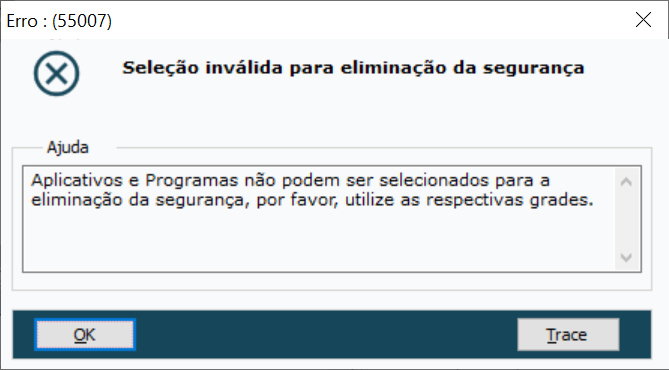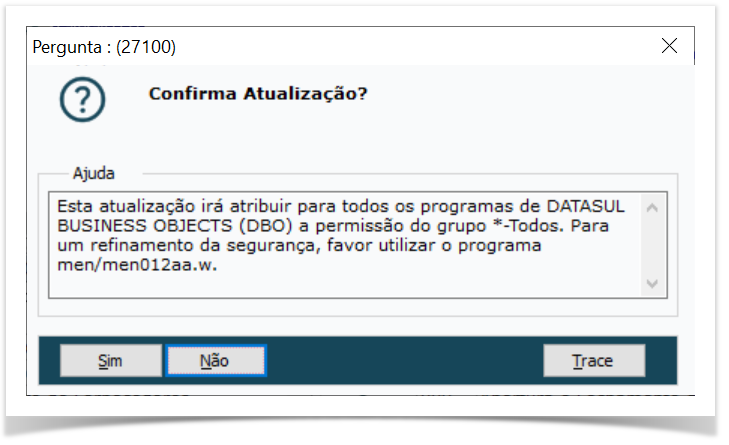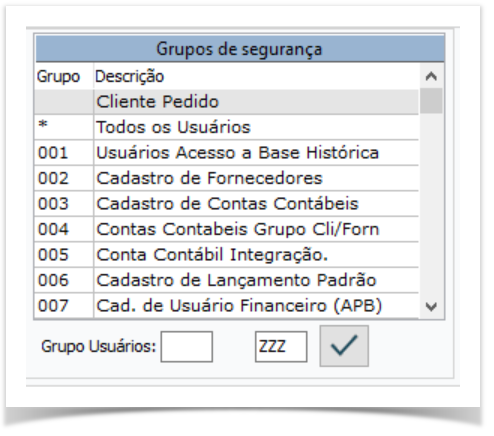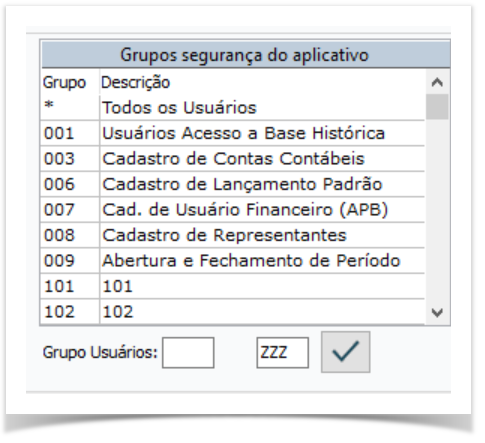- Criado por Eloisa Silveira Duffeck, última alteração por Usuário desconhecido (rodrigo.neves) em 24 jun, 2022

.
Página centralizadora das informações referentes à LGPD - Lei Geral de Proteção de Dados
com impactos no produto TOTVS (Linha Datasul)
Conheça o objetivo, princípios, direitos e penalidades da Lei Geral de Proteção de Dados na página da Consultoria de Segmentos dedicada à LGPD.
Acesse: https://espacolegislacao.totvs.com/lgpd/
Funções e orientações para auxiliar o cliente a gerir a proteção de dados pessoais, considerando os principais requisitos previstos na LGPD:
- Configuração de Campos Pessoais/Sensíveis
- Auditoria dos Dados
- Segurança das Informações
- Consentimento
- Protocolos
- Integrações
- Criptografia
- Anonimização
- Relatório Dados do Titular
- Responsabilidades do Cliente
- Eventos webinar LGPD
- FAQs
Consiste na configuração das tabelas e campos que contém dados pessoais/sensíveis ou que podem ser anonimizados.
Por meio da função "Gerenciamento de Campos Pessoais", é possível visualizar o mapeamento dos campos pessoais e sensíveis existentes no produto Datasul e adequá-los de acordo com o entendimento da empresa.
Importante!
A TOTVS liberou o mapeamento mínimo e sugestivo de campos pessoais. É de responsabilidade do cliente, como controlador, revisar a configuração, acrescentando ou alterando dados, inclusive as classificações que foram liberadas pela TOTVS, conforme seu entendimento e orientação de sua área jurídica.
CONTEÚDO
- Visão Geral
- Exemplo de utilização
- Tela Importação
- Principais Campos e Parâmetros
01. VISÃO GERAL
Disponibilizar no produto Datasul a funcionalidade de Importação dos dados protegidos cadastrados no sistema, sendo eles:
-
- Rotinas e campos pessoais e/ou sensíveis;
- Mapeamento de campos pessoais e/ou sensíveis por vínculos de titular .
A funcionalidade de Importação foi acoplada dentro do programa de Dados protegidos html.protectedData para que dessa forma, as ações referente a dados pessoais e/ou sensíveis estejam centralizados, também está disponível o acesso direto a funcionalidade por meio do programa html.protectedData-import.
02. EXEMPLO DE UTILIZAÇÃO
Acessar o menu do produto e executar o programa html.protectedData-import
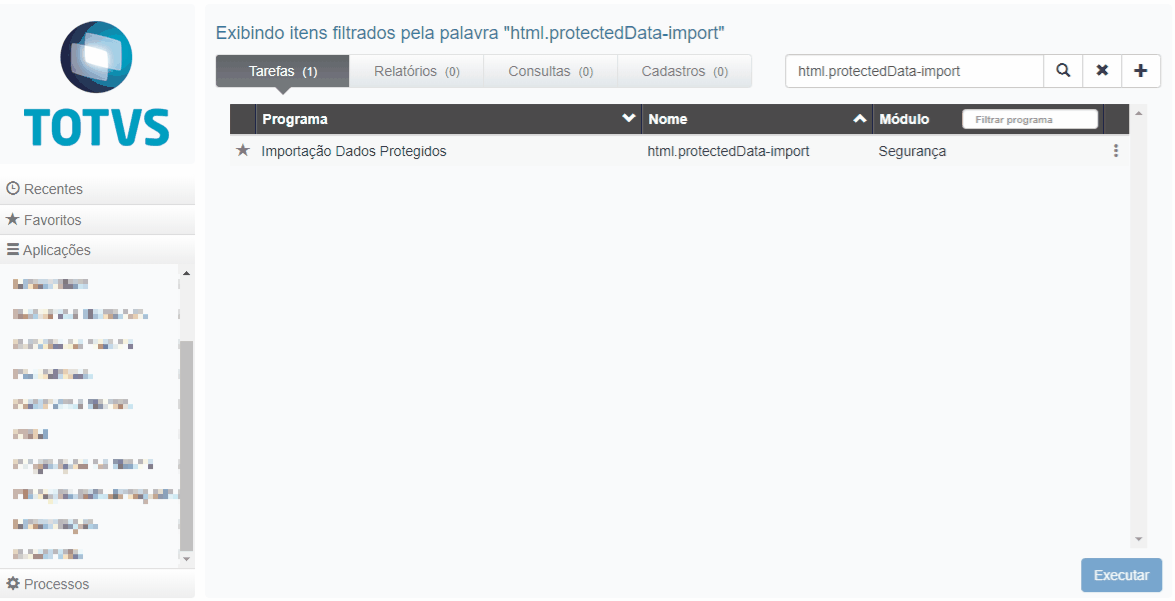
Passos para utilização do programa de Importação:
- No campo Servidor RPW: Selecionar um servidor RPW, para realizar o processo de importação.
- No campo Eliminar registros customizados? Informar se a importação deve eliminar os registros customizados (Registro customizado é um registro cadastrado ou modificado pelo Cliente).
- No botão Selecionar arquivo: Selecionar um dos arquivos listados abaixo;
protectedData.jsonPadrão TOTVS (Rotinas e campos pessoais e/ou sensíveis):- Contém o mapeamento realizado e sugerido por todos os segmentos do produto, este mapeamento é composto por:
- Campos pessoais e/ou sensíveis;
- Rotinas relacionadas aos campos;
- Classificações (Utilizada no cadastro de campo).
- Tipos de documentos (Utilizado no cadastro de campo).
- O arquivo está localizado na pasta
univdata, existente no diretório do Foundation.
- Contém o mapeamento realizado e sugerido por todos os segmentos do produto, este mapeamento é composto por:
protectedData-export.jsonÉ exportado pela funcionalidade de Exportação de rotinas e campos pessoais e/ou sensíveissgdp.jsonPadrão TOTVS (Mapeamento dos campos pessoais e/ou sensíveis por vínculos de titular).- O arquivo está localizado na pasta
univdata, existente no diretório do Foundation.
- O arquivo está localizado na pasta
- Após informar os parâmetros e clicar no botão Importar
- Será feito upload do arquivo JSON para o diretório de spool do servidor RPW informado no parâmetro.
- O diretório de spool do servidor RPW, precisa ser acessível para o servidor de aplicação progress.
- Será gerado um pedido de execução para importação dos dados, para o programa
protectedData_import- Importação Arquivo Dados Protegidos. - O processo de importação será realizado no servidor RPW selecionado, tendo como resultado o arquivo
protectedData_import.txt.no diretório spool do servidor RPW.
- Será feito upload do arquivo JSON para o diretório de spool do servidor RPW informado no parâmetro.
Pedido de Execução
- Após a importação
- Verificar a situação da execução utilizando o programa Monitor Pedido Execução HTML (pedido-execucao-monitor) .
- Caso a situação da execução seja Execução com Erro:
- Será criada a mensagem no detalhe da execução:
- (ERRO) A transação do processo de importação foi desfeita para preservar os registros atuais. Para mais informações verifique o arquivo
protectedData_import.txt - No arquivo
protectedData_import.txtserão apresentados os pontos que causaram o erro na importação.
- (ERRO) A transação do processo de importação foi desfeita para preservar os registros atuais. Para mais informações verifique o arquivo
- Será criada a mensagem no detalhe da execução:
Regras de Importação protectedData.json
Se foi selecionada a opção para "Eliminar registros customizados?"
Elimina todos os registros das rotinas e campos pessoais e/ou sensíveis do tipo customizado :
- Se o arquivo que está sendo importado possuir registro do tipo Padrão:
Elimina todos os registros do tipo Padrão do banco de dados;
Insere todos os registros do tipo Padrão do arquivo, no banco de dados;
- Registro do tipo Padrão não sobrescreve registro do tipo Customizado, caso exista no banco de dados;
- O arquivo
protectedData.jsonpadrão da TOTVS, não modifica a situação do registro de campo (Ativo/Inativo) existente no banco de dados.
- Se o arquivo que está sendo importado possuir registro do tipo Customizado:
- Atualiza/Insere todos os registros do tipo Customizado do arquivo, no banco de dados;
- Banco mgadt será ignorado
- Caso exista algum registro para o banco "mgadt", o mesmo será ignorado na importação pois o banco é utilizado para monitoramento dos campos pessoais e/ou sensíveis e por isso não pode ser cadastrado como tal.
Regras de Importação sgdp.json
Se foi selecionada a opção para "Eliminar registros customizados?"
Atualmente essa opção é ignorada para este arquivo sgdp.json, pelo motivo de ainda não estar disponível a customização do mapeamento por vínculos de titular.
- Todos os registros do mapeamento por vínculos de titular serão eliminados e os registros do arquivo importado serão persistidos no banco de dados.
- Arquivo disponível na release 12.1.33 e superiores
- Observar que a eliminação e criação dos registros nesse processo não afetam os registros existentes nos programas:
03. Tela Importação
Principais Campos e Parâmetros
| Campo | Descrição |
|---|---|
| Servidor RPW | Zoom para seleção do servidor RPW |
Eliminar registros customizados? |
Indica se no processo de importação, serão eliminados os registros customizados que já estão presentes no banco de dados. |
| Selecionar arquivo | Botão para selecionar o arquivo que será importado |
| Importar | Botão para iniciar o processo de importação |
01. VISÃO GERAL
Disponibilizar no produto Datasul a funcionalidade para gerenciamento de campos pessoais e/ou sensíveis no sistema, possibilitando detalhar justificativas e outras informações para fins legais.
O cadastro de campos pessoais e/ou sensíveis foi acoplado dentro do programa de Dados protegidos html.protectedData para que dessa forma, as ações referente a dados pessoais e/ou sensíveis estejam centralizados, também está disponível o acesso direto a funcionalidade por meio do programa html.protectedData-fields.
02. EXEMPLO DE UTILIZAÇÃO
Executar o programa html.protectedData-fields
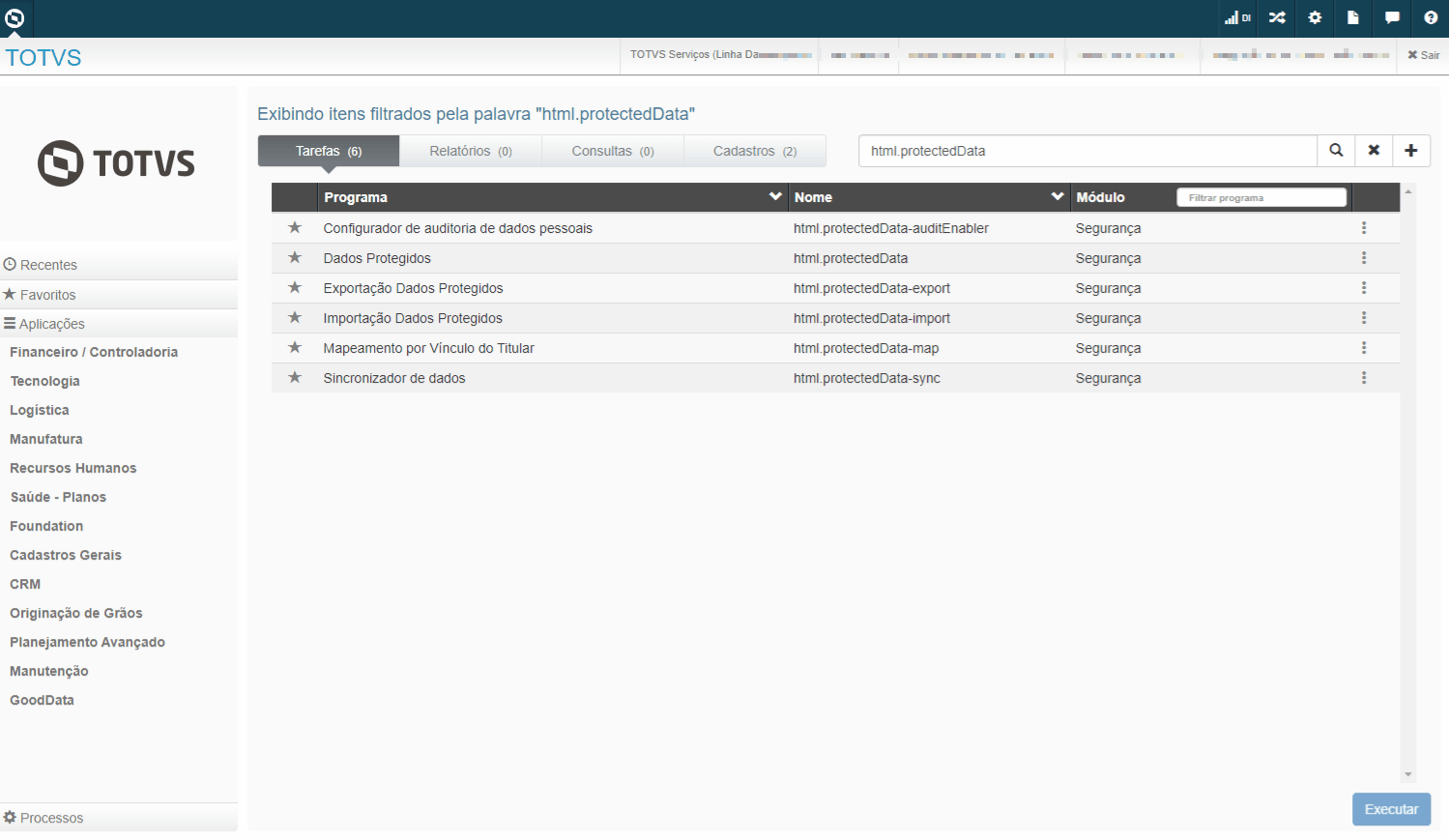
Utilização do programa Campos Pessoais
Requer a importação do arquivo JSON que contém o mapeamento de campos sugerido por todos os segmentos do produto. Vide este link.
Responsável pela busca exata do nome do campo informado, independente se o registro estiver ativo ou não.

Responsável pela busca dos campos considerando a combinação das seguintes opções:
- Banco: Nome do banco de dados do campo pessoal
- Tabela: Nome da tabela do campo pessoal
- Campo: Nome do campo pessoal
- Padrão: Opções "Sim", "Não", "Ambos"
- Sensível: Opções "Sim", "Não", "Ambos"
- Anonimiza: Opções "Sim", "Não", "Ambos"
Ativo: Opções "Sim", "Não", "Ambos"
Os filtros serão exibidos na tela principal e o usuário poderá retirá-los individualmente ou totalmente, se assim desejar.

Realizará a inclusão de um campo considerando as seguintes informações:
- Banco: Nome do banco de dados do campo pessoal
- Tabela: Nome da tabela do campo pessoal
- Campo: Nome do campo pessoal
- Tipo de Informação: Indica o tipo de informação que está sendo armazenada no campo
- Sensível: Indica se o campo corresponde a um dado sensível
- Anonimiza: Opções indica se o campo pode ser anonimizado
Classificações: Lista de classificações associadas ao campo. É necessário incluir ao menos uma, e cada classificação deverá ter uma justificativa.
- O campo sempre será criado como Customizado.
- O campo só será criado como Padrão pro meio da Rotina de importação.
Realizará a edição de um campo permitindo a alteração dos seguintes campos:
- Tipo de Informação: Indica o tipo de informação que está sendo armazenada no campo
- Sensível: Indica se o campo corresponde a um dado sensível.
- Anonimiza: opções indica se o campo pode ser anonimizado.
- Classificações: Lista de classificações associadas ao campo.
- Será possível remover e incluir novas.
- É necessário incluir ao menos uma, e cada classificação deverá ter uma justificativa.
- Unidade de medida e Tempo de guarda.
Realizará a exclusão de um campo, somente quando for do tipo Customizado.

Campo Padrão só será excluído pro meio da Rotina de importação.
Realizará a ativação ou inativação de um campo, seja ele Padrão ou Customizado.
Ao inativar um campo, serão feitas as seguintes operações:
- Serão verificados os programas que utilizam este campo (tela Relacionamento de campos) e, para cada programa, se todos os campos relacionados a ele estiverem inativos, será desabilitado o log de execução para este programa.
- Se o campo estiver marcado para ser auditado no AuditTrail, será emitida mensagem de alerta para que ele seja desativado manualmente em um momento posterior.
- Se o campo possuir mapeamento por vínculos do titular, e o mesmo contenha uma instrução de consulta ou condição para permitir anonimizar dados, será emitida uma mensagem de alerta informando os vínculos do titular relacionados ao campo. O campo inativo será ignorado nas solicitações de consulta e anonimização dos dados.

03. TELA CAMPOS PESSOAIS
Principais Campos e Parâmetros
| Campo | Descrição |
|---|---|
| Adicionar | Botão para adicionar campo pessoal |
| Busca avançada | Botão para abertura da busca avançada de campos pessoais |
| Listagem de campos |
|
04. TELA INCLUSÃO/EDIÇÃO DE CAMPOS PESSOAIS
Principais Campos e Parâmetros
| Campo | Descrição |
|---|---|
| Tipo Registro | Informativo para o tipo do registro.
|
| Nome Banco |
|
Nome Tabela |
|
| Nome Campo |
|
| Tipo de Informação | Campo de seleção para o tipo de informação. Tipos de informações disponíveis:
|
| Sensível | Indica se o campo corresponde a um dado sensível. |
| Anonimiza | Indica se o campo pode ser anonimizado.
|
| Incluir | Botão para incluir classificações:
|
| Listagem de classificações |
|
Atenção
Não será possível cadastrar campo pessoal para o banco MGADT pois o banco é utilizado para monitoramento dos campos pessoais e/ou sensíveis e por isso não pode ser cadastrado como tal.
CONTEÚDO
- Visão Geral
- Exemplo de utilização
- Tela Exportação
- Principais Campos e Parâmetros
01. VISÃO GERAL
Disponibilizar no produto Datasul a funcionalidade de Exportação dos dados protegidos, cadastrados no sistema.
A funcionalidade de Exportação foi acoplada dentro do programa de Dados protegidos html.protectedData para que dessa forma, as ações referente a dados pessoais e/ou sensíveis estejam centralizados, também está disponível o acesso direto a funcionalidade por meio do programa html.protectedData-export.
02. EXEMPLO DE UTILIZAÇÃO
Acessar o menu do produto e executar o programa html.protectedData-export

Passos para utilização do programa
- Servidor RPW: Selecionar um servidor RPW para realizar o processo de exportação.
- Selecionar o tipo de dado que será exportado:
- Exportar registro padrão: São os registros mapeados e sugeridos pela TOTVS.
- Exportar registro customizado: São os registros cadastrados ou modificados pelo Cliente.
- Ao selecionar as duas opções serão exportados ambos registros.
- Clicar no botão Exportar
- Neste processo será criado um pedido de execução para exportação dos dados: O código do pedido será apresentado em tela.
- O pedido de execução será criado para o programa
protectedData_export- Exportação Arquivo Dados Protegidos. - O processo de exportação será realizado no servidor RPW selecionado, tendo como resultado os arquivos:
protectedData-export.json: Arquivo contendo os campos pessoais e/ou sensíveissgdp-export.json: Arquivo contendo o mapeamento dos campos pessoais e/ou sensíveis por vínculo do titularAtualmente este arquivo não contempla registros customizados.Disponível na release 12.1.33 e superiores.
- Os arquivos serão enviados para Central de Documentos do usuário que solicitou a exportação.
03. Tela Exportação
Principais Campos e Parâmetros
| Campo | Descrição |
|---|---|
| Servidor RPW | Zoom para seleção do servidor RPW |
Exportar registro padrão |
Indicativo de exportação de registro padrão |
| Exportar registro customizado | Indicativo de exportação de registro customizado |
| Exportar | Botão para iniciar o processo de exportação |
↑ início
Consiste no monitoramento de ações (consulta, inclusão, alteração e exclusão) efetuadas com os campos pessoais e sensíveis mapeados.
No produto TOTVS (Linha Datasul), a auditoria é efetuada por meio das funções:
- Log Execução Programas: permite auditar toda consulta realizada em programas que contenham campos pessoais e/ou sensíveis mapeados na função "Relacionamento das Rotinas com Campos Pessoais e/ou Sensíveis".
- Audit Trail: permite auditar toda inclusão, alteração e exclusão de campos pessoais e/ou sensíveis mapeados na função "Gerenciamento dos Campos Pessoais e/ou Sensíveis".
01. VISÃO GERAL
Disponibilizar no produto Datasul a funcionalidade para o relacionamento das rotinas que utilizam campos pessoais e/ou sensíveis, cadastrados no sistema.
A funcionalidade foi acoplada dentro do programa de Dados protegidos html.protectedData para que dessa forma, as ações referente a dados pessoais e/ou sensíveis estejam centralizados, também está disponível o acesso direto a funcionalidade por meio do programa html.protectedData-field-Association.
02. EXEMPLO DE UTILIZAÇÃO
Existem duas maneiras de acesso ao programa de Relacionamento de campos, sendo elas:
Após o acesso, localizar o programa Relacionamento de campos e realizar o acesso:
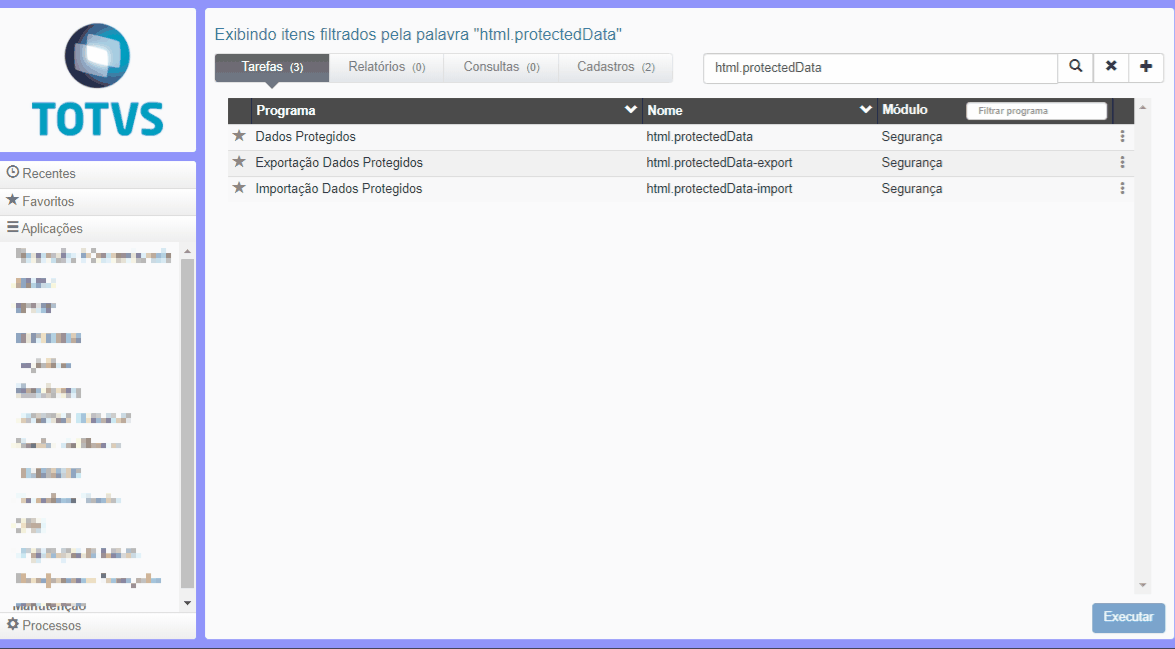
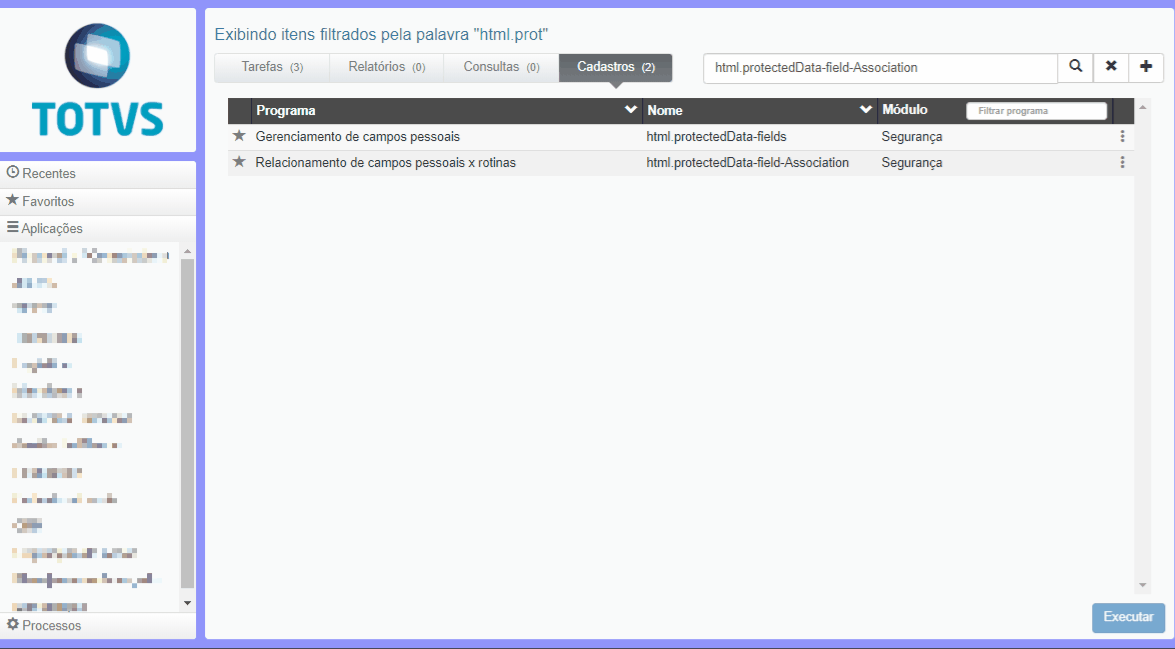
Utilização do programa Relacionamento de campos
Clicar no botão Adicionar programa, resultando na abertura da tela Adicionando Relacionamentos
Código do programa (Zoom).
- São listados os programas do cadastro de programas Manutenção de Programa (MEN012AA)
Clicar no botão Relacionar campo, informar os campos:
- Nome Banco (Zoom): São listados todos os bancos existentes no
Gerenciamento dos campos pessoais e/ou sensíveis - Nome Tabela (Zoom): São listadas todas as tabelas relacionadas ao banco selecionado no zoom anterior.
- Selecionar Campos: São apresentados os campos relacionados aos
Zooms: Nome Banco e Nome Tabela.

Na tela principal Relacionamentos de campos, localizar o programa desejado na listagem de programas;
- Ao localizar o programa, clicar no botão editar;
- A edição permite adicionar e remover relacionamentos com campos.

Existem duas maneiras para remover o relacionamento entre campo e programa
- Remover um relacionamento entre campo e programa
- Ao editar um campo, existe a possibilidade de remover campo, demonstrado anteriormente no processo de edição.
- Remover todos relacionamentos por programa
- Utilizar a opção remover existente na tela principal Relacionamentos de campos.
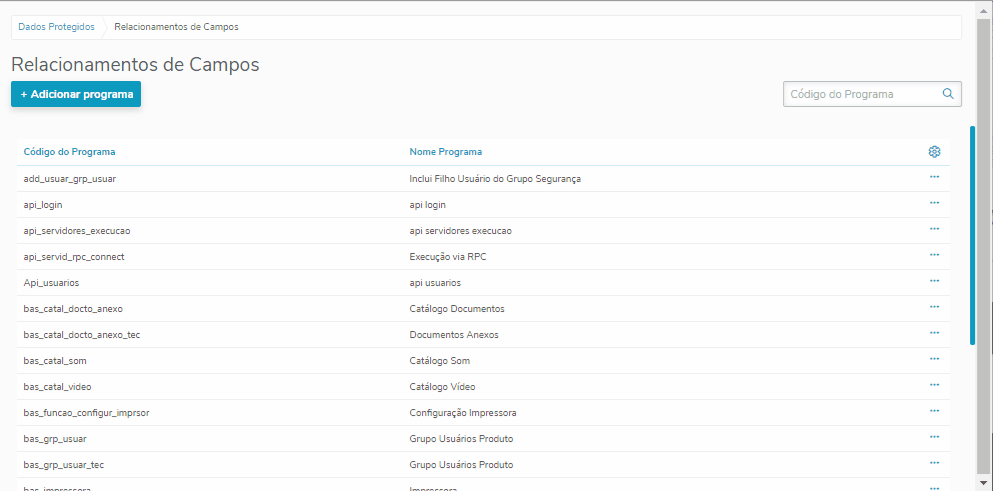
Auditoria de programas
- O Relacionamento das rotinas com campos pessoais e/ou sensíveis, contempla auditoria de programas que exibem dados pessoais e/ou sensíveis.
- Quando for criado o relacionamento de um campo, com um programa.
- Será selecionando o campo Log Exec do programa Manutenção de Programa (MEN012AA), ativando a geração de log de execução do programa.
- Somente para campos pessoais e/ou sensíveis com situação do tipo Ativo.
- Quando o log de execução de programa será desmarcado e desabilitada a geração de log de execução do programa ?
- Quando o programa que exibe dados pessoais e/ou sensíveis, não possuir mais relacionamento com campos pessoais e/ou sensíveis ativos;
03. TELA RELACIONAMENTOS DE CAMPOS
Principais Campos e Parâmetros
| Campo | Descrição |
|---|---|
| Adicionar programa | Botão para iniciar o cadastro do relacionamento. |
Pesquisar |
Campo de pesquisa simples, por código do programa. |
| Lista de programas | São exibidos códigos e nomes dos programas. Para cada registro existe o botão de ações com as opções Editar e Remover. |
04. TELA ADICIONANDO RELACIONAMENTOS
Principais Campos e Parâmetros
| Campo | Descrição |
|---|---|
| Relacionar campo | Botão para adicionar relacionamento de campo com um programa. |
Código do Programa |
Informar o código do programa que será relacionamento com campo (Zoom)
Após a seleção do programa será liberado o botão para relacionar campo Clicar no botão Relacionar campo, são apresentados os campos:
|
05. TELA ATUALIZANDO RELACIONAMENTOS
Principais Campos e Parâmetros
| Campo | Descrição |
|---|---|
| Relacionar campo | Botão para adicionar relacionamento de campo com um programa. |
Código do Programa |
Exibe o código do programa |
| Nome Programa | Exibe o nome do programa |
| Relacionamentos |
|
CONTEÚDO
01. Visão Geral
Disponibilizar no produto Datasul uma funcionalidade para auxiliar na configuração de auditoria de dados protegidos no sistema.
A funcionalidade foi acoplada dentro do programa de Dados protegidos html.protectedData para que dessa forma, as ações referente a dados pessoais e/ou sensíveis estejam centralizados, também está disponível o acesso direto a funcionalidade por meio do programa html.protectedData-auditEnabler.
02. Acesso
Existem duas maneiras de acesso ao programa, sendo elas:
Após o acesso, localizar o programa Habilita Auditoria

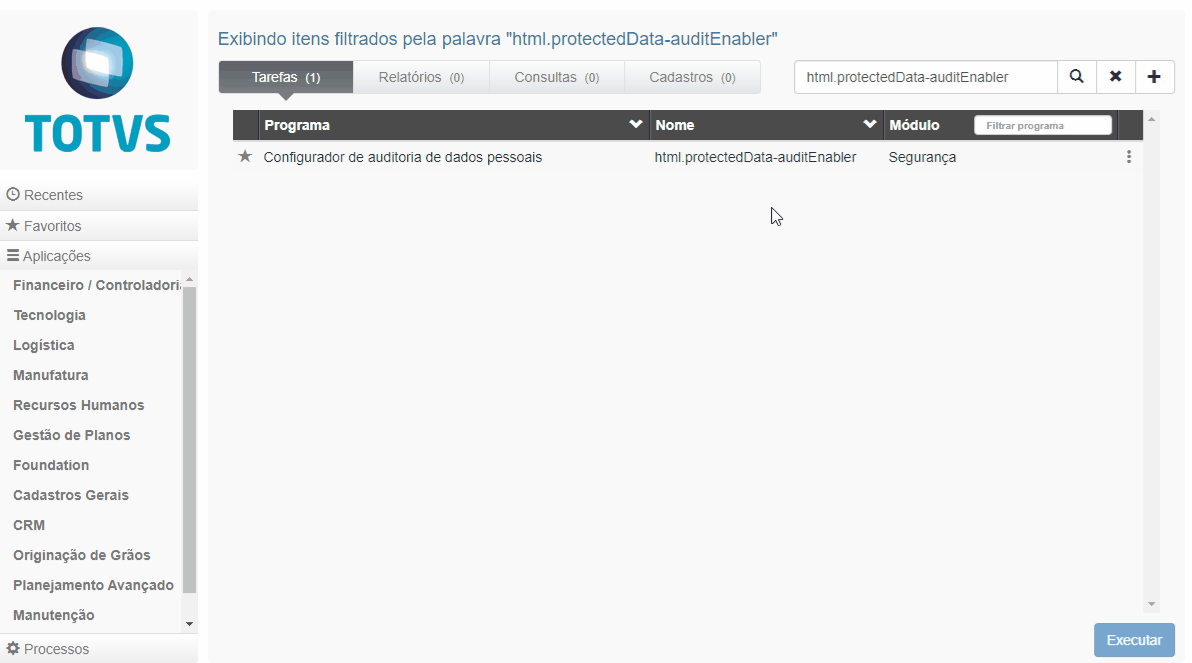
03. Tela Habilita Auditoria
Principais Campos e Parâmetros
| Campo | Descrição |
|---|---|
| Servidor RPW | Zoom para seleção do servidor RPW |
Audit Trail |
Indicativo de configuração Audit Trail |
| Log de execução | Indicativo de configuração Log de execução de programas |
| Executar | Botão para iniciar o processo de configuração:
|
04. Funcionamento
O facilitador faz o uso do Audit Trail e Log de execução de programas, abaixo são apresentados detalhes do funcionamento:
- A configuração tem como objetivo auditar toda inclusão, alteração e exclusão de campos pessoais e/ou sensíveis, cadastrados no sistema Gerenciamento dos campos pessoais e/ou sensíveis, utilizando os recursos já disponíveis do AuditTrail.
- O facilitador para o Audit Trail tem como objetivo automatizar a seleção de tabelas e atributos, para o programa: AU0002 - Monitoramento de Tabelas/Atributos
-
Os registros dos campos pessoais e/ou sensíveis só serão configurados seguindo as premissas:
- O banco do campo pessoal deve estar conectado, caso não esteja conectado será escrita a mensagem Banco de Dados não está conectado, no arquivo de saída no arquivo
auditEnabler.lst. - A tabela do campo pessoal deve existir no Schema do banco de dados conectado, caso não exista será escrita a mensagem Registro não encontrado.

- O campo pessoal deve existir no Schema do banco de dados conectado, caso não exista será escrita a mensagem Registro não encontrado.
- O banco do campo pessoal deve estar cadastrado no programa AU0001 - Manutenção Base de Dados.
- Serão verificados todos os cadastros, comparando o nome lógico do banco do campo pessoal com o nome lógico cadastrado no programa AU0001.
- Caso não exista será escrita a mensagem Não foi encontrado banco de dados com o nome lógico.

- Quando a configuração é efetivada é escrita a mensagem Configuração efetuada com sucesso!
- O banco do campo pessoal deve estar conectado, caso não esteja conectado será escrita a mensagem Banco de Dados não está conectado, no arquivo de saída no arquivo
- Os programas que realizam leituras de campos pessoais e/ou sensíveis, cadastrados no sistema Relacionamento das rotinas com campos pessoais e/ou sensíveis, serão auditados por meio do Log de execução de programas.
- Somente os programas cadastrados no Datasul serão auditados.
- O configurador realiza a seleção do campo Log Exec existente no programa Manutenção de Programa (MEN012AA), ativando a geração de log execução.
- No arquivo de saída
auditEnabler.lstserão escritas mensagens informativas: 
- Programas com interface Progress que utilizam templates do Datasul, já fazem o uso da técnica para geração do log de execução do programa.
- Programas WEB executados pelo menu Datasul, já contemplam o log de de execução de programa.
- Execuções externas também serão auditadas, não é necessário realizar implementação de técnicas para o log de execução para os casos abaixo:
- Adapters (EAI 1 e 2)
- Exec BO, TOTVS WebService Execução BO
- API Rest, Desenvolvimento de APIs para o produto Datasul.
- A geração do log de execução de programa também é ativado automaticamente, quando um programa é cadastrado em Relacionamento das rotinas com campos pessoais e/ou sensíveis ou Importado em Importação das rotinas e campos pessoais e/ou sensíveis.
- Somente os programas cadastrados no Datasul serão auditados.
auditEnabler.lst
O arquivo de saída possui os informativos:
AUDIT TRAIL
- Base Dados: Exibe a base de dados utilizada para monitoramento, configurado no programa AU0001 - Manutenção Base de Dados
- Nome Lógico: Nome lógico da conexão da base de dados, configurado no programa AU0001 - Manutenção Base de Dados
- Banco de dados, Tabela e Campo: Exibem as informações configuradas no programa Gerenciamento dos campos pessoais e/ou sensíveis
- Aplicado: Indicativo Sim ou Não, informando se a configuração foi realizada.
- Mensagem: Exibe informativos da situação realizada na configuração.
LOG EXEC
- Programa: Exibe o código do programa,
- Aplicado: Indicativo Sim ou Não, informando se a configuração foi realizada.
- Mensagem: Exibe informativos da situação realizada na configuração.
O Facilitador para auxiliar na configuração de auditoria de dados protegidos, não modifica o comportamento das funcionalidades, apenas faz o uso dos recursos já existente, automatizando parte das configurações.
- Para o Audit Trail, é automatizado apenas a seleção de tabelas e atributos, não sendo mais necessário a seleção manual realizada no programa AU0002.
- O Log de execução de programas é automatizado por completo, sem a necessidade de nenhum outro procedimento para a sua ativação no programa
MEN012AA.
Função Log Execução de Programas
Objetivo
Permitir a emissão de relatório que apresenta os acessos dos usuários aos programas
Programa
MER008
Pré-Requisitos
Não há pré-requisitos para a execução dessa função.
Visão Geral
Nesse relatório é possível visualizar a data de acesso e tempo de acesso aos programas.
O relatório gerado nessa função pode ser classificado por Programa e por Usuário. Quando selecionada a forma de classificação por Programa, é utilizado, para emissão do relatório, o programa MER008A. Quando selecionada a forma de classificação por Usuário é utilizado o programa MER008B.
Importante:
Para descrição dessa função, será utilizado o programa MER008A. A interface dos programas MER008A e MER008B é semelhante.
Descrição
Janela Log Execução Programas
Ao selecionar a função Log Execução de Programas, é apresentada esta janela:
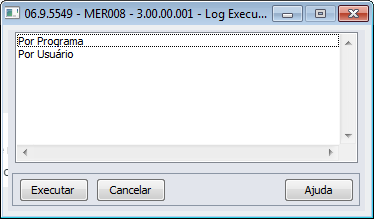
Na tabela a seguir, estão descritos os elementos dessa janela:
Campo |
Descrição |
|---|---|
Por Programa |
Quando selecionada essa opção, será acessado o programa MER008A. |
Por Usuário |
Quando selecionada essa opção, será acessado o programa MER008B. |
Janela Log Execução Programas – Pasta Seleção
Essa janela é apresentada quando selecionada a opção Por Programa na Janela Log Execução Programas – MER008:

Na tabela a seguir, estão descritos os elementos dessa janela:
Campo |
Descrição |
|---|---|
Programa |
Inserir uma faixa de Programas que deve ser considerada para a emissão do relatório. |
Usuário |
Inserir uma faixa de Usuários que deve ser considerada para a emissão do relatório. |
Janela Log Execução Programas – Pasta Parâmetros
Ao selecionar a função Log Execução de Programas, pasta Parâmetros, é apresentada esta janela:
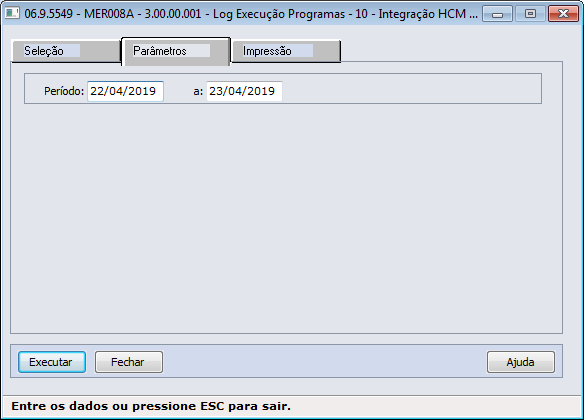
Na tabela a seguir, estão descritos os elementos dessa janela:
Campo |
Descrição |
|---|---|
Período |
Inserir uma faixa de datas que determina um período a ser considerado para a emissão do relatório. |
Janela Log Execução Programas – Pasta Impressão
Ao selecionar a função Log Execução de Programas, pasta Impressão, é apresentada esta janela:
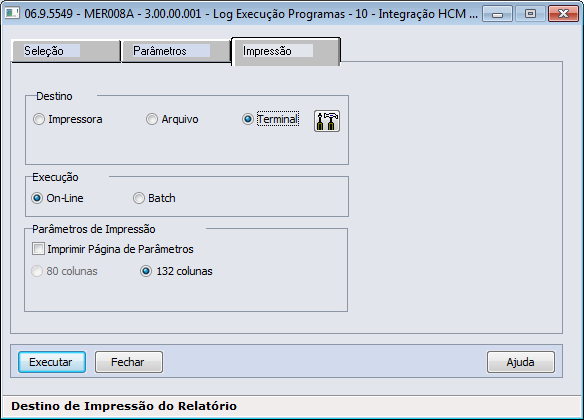
Na tabela a seguir, estão descritos os elementos dessa janela:
Campo |
Descrição |
|---|---|
Destino |
Selecionar uma das opções que determina o destino de impressão do resultado gerado. |
Execução |
Selecionar uma das opções que determina se a forma de execução dessa função deve ser on-line ou batch. |
Parâmetros de Impressão |
Imprimir Página de Parâmetros - Quando assinalado, os parâmetros utilizados nessa execução são apresentados na última página do relatório gerado. |
01. VISÃO GERAL
Disponibilizar no produto Datasul a funcionalidade para gerenciamento de campos pessoais e/ou sensíveis no sistema, possibilitando detalhar justificativas e outras informações para fins legais.
O cadastro de campos pessoais e/ou sensíveis foi acoplado dentro do programa de Dados protegidos html.protectedData para que dessa forma, as ações referente a dados pessoais e/ou sensíveis estejam centralizados, também está disponível o acesso direto a funcionalidade por meio do programa html.protectedData-fields.
02. EXEMPLO DE UTILIZAÇÃO
Executar o programa html.protectedData-fields
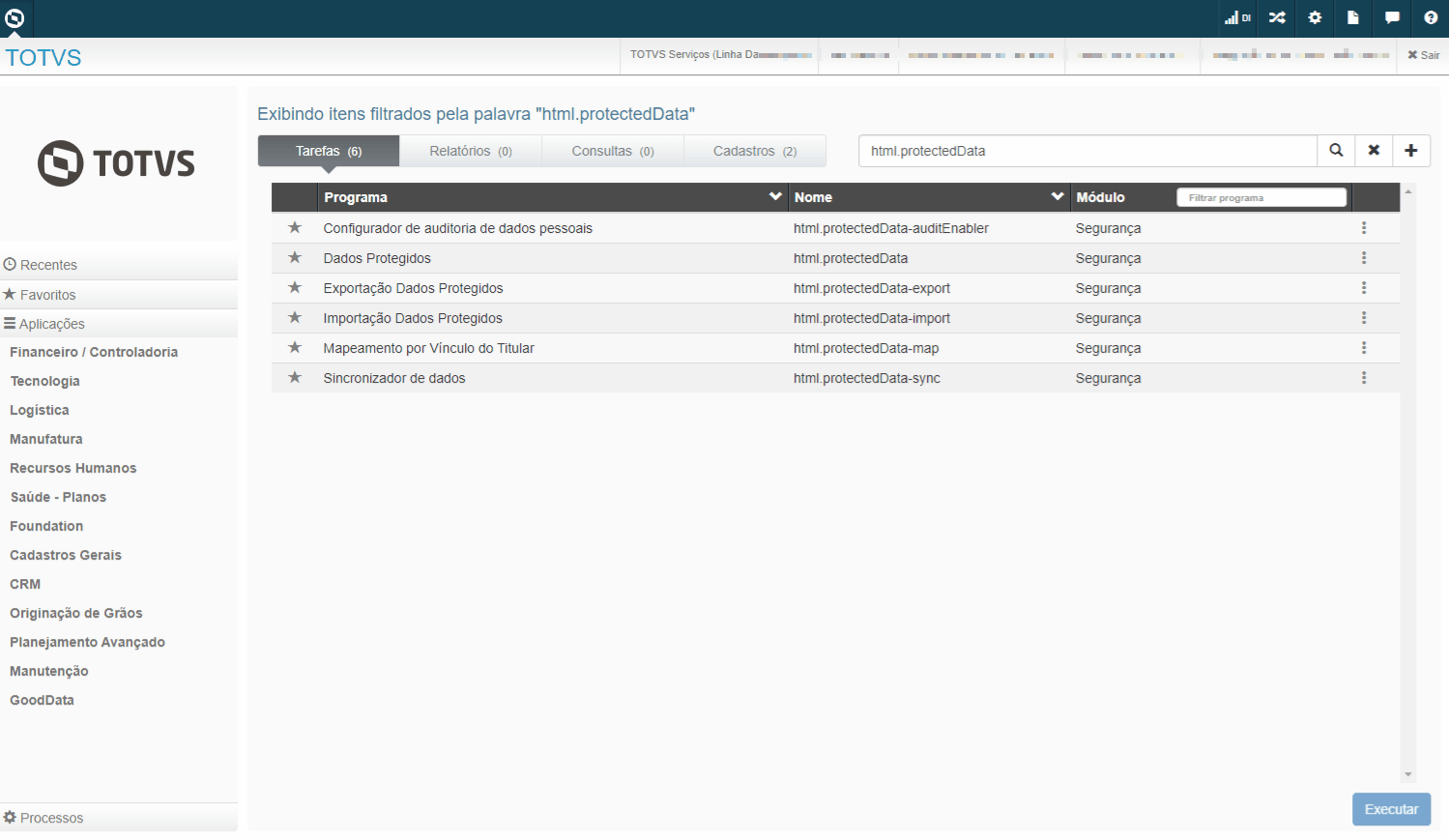
Utilização do programa Campos Pessoais
Requer a importação do arquivo JSON que contém o mapeamento de campos sugerido por todos os segmentos do produto. Vide este link.
Responsável pela busca exata do nome do campo informado, independente se o registro estiver ativo ou não.

Responsável pela busca dos campos considerando a combinação das seguintes opções:
- Banco: Nome do banco de dados do campo pessoal
- Tabela: Nome da tabela do campo pessoal
- Campo: Nome do campo pessoal
- Padrão: Opções "Sim", "Não", "Ambos"
- Sensível: Opções "Sim", "Não", "Ambos"
- Anonimiza: Opções "Sim", "Não", "Ambos"
Ativo: Opções "Sim", "Não", "Ambos"
Os filtros serão exibidos na tela principal e o usuário poderá retirá-los individualmente ou totalmente, se assim desejar.

Realizará a inclusão de um campo considerando as seguintes informações:
- Banco: Nome do banco de dados do campo pessoal
- Tabela: Nome da tabela do campo pessoal
- Campo: Nome do campo pessoal
- Tipo de Informação: Indica o tipo de informação que está sendo armazenada no campo
- Sensível: Indica se o campo corresponde a um dado sensível
- Anonimiza: Opções indica se o campo pode ser anonimizado
Classificações: Lista de classificações associadas ao campo. É necessário incluir ao menos uma, e cada classificação deverá ter uma justificativa.
- O campo sempre será criado como Customizado.
- O campo só será criado como Padrão pro meio da Rotina de importação.
Realizará a edição de um campo permitindo a alteração dos seguintes campos:
- Tipo de Informação: Indica o tipo de informação que está sendo armazenada no campo
- Sensível: Indica se o campo corresponde a um dado sensível.
- Anonimiza: opções indica se o campo pode ser anonimizado.
- Classificações: Lista de classificações associadas ao campo.
- Será possível remover e incluir novas.
- É necessário incluir ao menos uma, e cada classificação deverá ter uma justificativa.
- Unidade de medida e Tempo de guarda.
Realizará a exclusão de um campo, somente quando for do tipo Customizado.

Campo Padrão só será excluído pro meio da Rotina de importação.
Realizará a ativação ou inativação de um campo, seja ele Padrão ou Customizado.
Ao inativar um campo, serão feitas as seguintes operações:
- Serão verificados os programas que utilizam este campo (tela Relacionamento de campos) e, para cada programa, se todos os campos relacionados a ele estiverem inativos, será desabilitado o log de execução para este programa.
- Se o campo estiver marcado para ser auditado no AuditTrail, será emitida mensagem de alerta para que ele seja desativado manualmente em um momento posterior.
- Se o campo possuir mapeamento por vínculos do titular, e o mesmo contenha uma instrução de consulta ou condição para permitir anonimizar dados, será emitida uma mensagem de alerta informando os vínculos do titular relacionados ao campo. O campo inativo será ignorado nas solicitações de consulta e anonimização dos dados.

03. TELA CAMPOS PESSOAIS
Principais Campos e Parâmetros
| Campo | Descrição |
|---|---|
| Adicionar | Botão para adicionar campo pessoal |
| Busca avançada | Botão para abertura da busca avançada de campos pessoais |
| Listagem de campos |
|
04. TELA INCLUSÃO/EDIÇÃO DE CAMPOS PESSOAIS
Principais Campos e Parâmetros
| Campo | Descrição |
|---|---|
| Tipo Registro | Informativo para o tipo do registro.
|
| Nome Banco |
|
Nome Tabela |
|
| Nome Campo |
|
| Tipo de Informação | Campo de seleção para o tipo de informação. Tipos de informações disponíveis:
|
| Sensível | Indica se o campo corresponde a um dado sensível. |
| Anonimiza | Indica se o campo pode ser anonimizado.
|
| Incluir | Botão para incluir classificações:
|
| Listagem de classificações |
|
Atenção
Não será possível cadastrar campo pessoal para o banco MGADT pois o banco é utilizado para monitoramento dos campos pessoais e/ou sensíveis e por isso não pode ser cadastrado como tal.
↑ início
Consiste na configuração da segurança de acesso às informações pessoais e sensíveis.
É responsabilidade do cliente, como controlador, proteger a camada de banco e sua infraestrutura, de forma a atender aos requisitos de segurança, aos padrões de boas práticas e de governança e aos princípios gerais previstos nesta Lei e às demais normas regulamentares.
No produto TOTVS (Linha Datasul) a segurança aos dados pessoais e sensíveis é por programa e usuários, sendo necessário validar o cadastro de usuários, grupos de usuários e as permissões existentes para acesso ao produto, assim como ao menu e estabelecimentos, restringindo o acesso à rotinas que apresentam dados pessoais e sensíveis, mantendo a segurança dos dados.
A segurança de dados sensíveis pode ser feita por meio da utilização de perfis de segurança e caberá ao “controlador” definir quais profissionais da empresa podem ter acesso à informação.
Função Manutenção de Usuário
Objetivo
Permitir o cadastro de usuários e suas respectivas permissões de acesso ao produto Datasul.
Programa
SEC000AA
Pré-requisito
Não há pré-requisito para execução dessa função.
Visão Geral
Depois de estar devidamente cadastrado no sistema, o usuário pode interagir com o Produto Datasul utilizando funções da Área de Tecnologia, como:
Tipo de Usuário.
Tipo de Acesso.
Tipo de Login.
E-Mail.
Servidor RPW (Remote Procedure Wait).
Senha.
Nota: Veja mais informações sobre a parametrização de senhas na descrição da Função Parâmetros de Segurança Avançada (SEC000ZD).
A manutenção de usuários permite a seleção do dialeto utilizado pelo usuário para visualização do produto.
Descrição
Janela Manutenção de Usuário
Ao selecionar a Função Manutenção de Usuário, é apresentada esta janela:
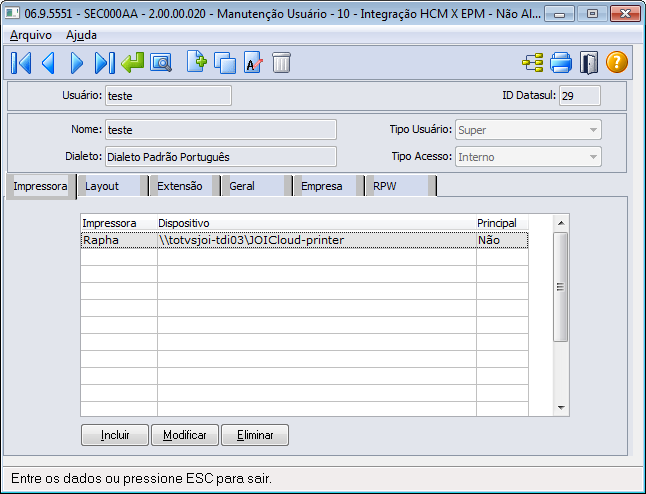
Nas tabelas a seguir, estão descritos os elementos dessa janela:
Botão |
Descrição |
|---|---|
Inclui Nova Ocorrência |
Quando acionado, é apresentada a Janela Inclui Novo Usuário, permitindo a inclusão de usuários do produto Datasul. |
Janela Inclui Novo Usuário – Pasta Login
Esta janela é apresentada com o acionamento do botão Inclui nova Ocorrência, na janela Manutenção de Usuário:
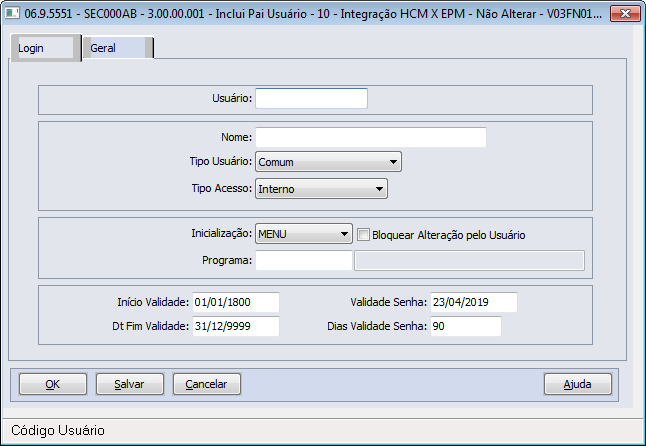
Na tabela a seguir, estão descritos os elementos dessa janela:
Campo |
Descrição |
|||||||||||||||||||||||||||||||||||||||||||||||||||||||||||||||||
|---|---|---|---|---|---|---|---|---|---|---|---|---|---|---|---|---|---|---|---|---|---|---|---|---|---|---|---|---|---|---|---|---|---|---|---|---|---|---|---|---|---|---|---|---|---|---|---|---|---|---|---|---|---|---|---|---|---|---|---|---|---|---|---|---|---|---|
Usuário |
Inserir a identificação do usuário. |
|||||||||||||||||||||||||||||||||||||||||||||||||||||||||||||||||
Nome |
Inserir o nome completo do usuário a ser cadastrado. |
|||||||||||||||||||||||||||||||||||||||||||||||||||||||||||||||||
Tipo Usuário |
Exibe o tipo de usuário cadastrado no sistema. As opções disponíveis são: Permissões dos tipos de usuários:
* Desde que seja diferente do usuário atual/logado. |
|||||||||||||||||||||||||||||||||||||||||||||||||||||||||||||||||
Tipo Acesso |
Selecionar o tipo de acesso que esse usuário fará:
|
|||||||||||||||||||||||||||||||||||||||||||||||||||||||||||||||||
Inicialização |
Selecionar a inicialização a ser considerada. Ela possibilita que o produto seja redirecionado para onde o usuário desejar. As opções disponíveis são:
Disponível apenas para ambientes com servidor de aplicação Jboss. |
|||||||||||||||||||||||||||||||||||||||||||||||||||||||||||||||||
| Bloquear Alteração pelo Usuário | Impede que seja alterado a opção vinculada ao usuário, somente podendo ser alterado por um usuário acima, de acordo com hierarquia do produto.
|
|||||||||||||||||||||||||||||||||||||||||||||||||||||||||||||||||
Programa |
Por meio de um Zoom, seleciona um programa do tipo HTML no qual é aberto automaticamente após efetuar o login no Datasul.
|
|||||||||||||||||||||||||||||||||||||||||||||||||||||||||||||||||
Início Validade |
Inserir a data inicial do usuário no sistema. O cadastro do usuário é válido a partir deste período. |
|||||||||||||||||||||||||||||||||||||||||||||||||||||||||||||||||
Dt Fim Validade |
Inserir a data de validade para o usuário. |
|||||||||||||||||||||||||||||||||||||||||||||||||||||||||||||||||
Validade Senha |
Inserir a data que estabelece o término da validade da senha atual do usuário. |
|||||||||||||||||||||||||||||||||||||||||||||||||||||||||||||||||
Dias Validade Senha |
Inserir número de dias para senha. Esse número determina a quantidade de dias que devem ser somados à data final de validade da senha do usuário, após a próxima alteração de senha que ele fizer. |
Janela Inclui Novo Usuário – Pasta Geral
Ao selecionar a pasta Geral, é apresentada esta janela:

Na tabela a seguir, estão descritos os elementos dessa janela:
Campo |
Descrição |
|---|---|
Dialeto |
Exibe o dialeto que o usuário selecionado utiliza para visualizar o produto. |
E-Mail Local |
Inserir o endereço de e-mail do usuário. É utilizado para enviar e-mails de validade expirada. |
E-Mail Celular |
Inserir o endereço de e-mail no celular, caso o usuário possua. É utilizado para enviar e-mails de validade expirada. |
Diretório Spool |
Inserir o diretório de arquivos temporários. Não é necessário informar a barra ao final da pasta, utilize c:/tmp c:/tmp/spool c: |
Subdiretório Spool |
Inserir o subdiretório de arquivos temporários. |
Servidor Execução |
Inserir o servidor de arquivos temporários. |
| Obrigatório | Indica que o usuário não possui opção de mudar o servidor de execução informado, sendo esse obrigatório. |
Subdiretório |
Inserir o subdiretório RPW do usuário. |
Full Determinado |
Quando assinalado, o usuário passa a utilizar apenas 1 licença "Full Totvs" para todos os programas. |
| Solicitante Impressão | Indica se deve ou não ser questionado o usuário solicitante da impressão para grandes volumes no webspeed. |
| Rede Limitada | Indica que o usuário não possui acesso à internet. |
| Login Informações | Indica o último registro de acesso com sucesso do usuário no produto. |
Nota: Ao incluir um novo Usuário com Tipo de Acesso igual a RPW, EAI, Data Collection ou Interno, na sua senha será gravado o mesmo Código do Usuário. No momento do primeiro acesso (login) deste novo Usuário, será solicitada a alteração desta senha.
Depois da mensagem de confirmação de inclusão do Usuário, será executado o programa Relacionamento Empresa x Usuários (CD0104AB) para que seja efetuado o relacionamento deste Usuário a, no mínimo, 01 (uma) empresa. Na sequência, será executado o programa Grupos de Segurança (SEC001AA) para que este seja associado a um Grupo de Usuários já existente no Produto. Estes procedimentos foram definidos para que quando um novo usuário for criado no Produto Datasul ele tenha suas parametrizações feitas corretamente, de forma que o seu primeiro acesso (login) ocorra sem nenhum problema.
Janela Manutenção de Usuário – Pasta Impressora
Ao selecionar a Função Manutenção de Usuário, é apresentada esta janela:
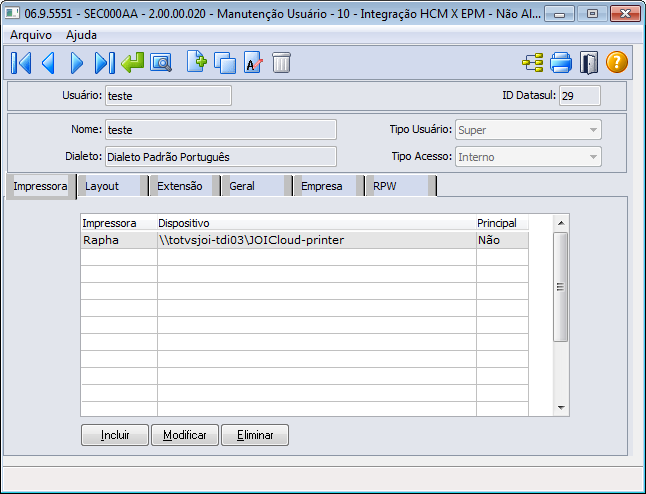
Na tabela a seguir, estão descritos os elementos dessa janela:
Botão |
Descrição |
|---|---|
Inclui |
Quando acionado, é apresentada a Janela Inclui Impressora, em que é possível definir as impressoras que o usuário pode utilizar. |
Elimina |
Quando acionado, a impressora selecionada é eliminada da lista de impressoras do usuário. |
Janela Inclui Impressora
Ao acionar o botão Incluir, é apresentado a tela para inclusão de impressoras:

Na tabela a seguir, estão descritos os elementos dessa janela:
Campo |
Descrição |
|---|---|
Impressora |
Selecionar a impressora que o usuário selecionado anteriormente poderá utilizar. |
Dispositivo |
Inserir o dispositivo utilizado para impressão. Exemplo: LPT1. |
Principal |
Quando assinalado, a impressora que está sendo incluída passa a ser a impressora principal do usuário. |
Janela Manutenção de Usuário – Pasta Layout
Ao selecionar a Função Manutenção de Usuário, é apresentada esta janela:
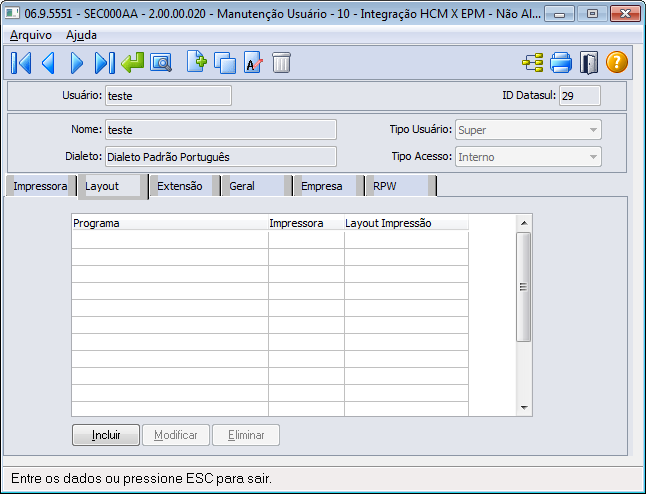
Na tabela a seguir, estão descritos os elementos dessa janela:
Botão |
Descrição |
|---|---|
Inclui |
Quando acionado, é apresentada a Janela Inclui Layout Impressão, em que é possível definir os layouts de impressão que o usuário pode utilizar. |
Elimina |
Quando acionado, o layout padrão selecionado é eliminado da lista de layouts do usuário. |
Janela Inclui Layout Impressão Padrão
Ao acionar o botão Incluir é apresentado a tela para inclusão de layouts:

Na tabela a seguir, estão descritos os elementos dessa janela:
Campo |
Descrição |
|---|---|
Programa |
Selecionar o programa que se deseja relacionar ao layout padrão. |
Impressora |
Selecionar a impressora que utilizará o layout padrão definido nessa janela. |
Layout Impressão |
Selecionar o layout desejado para relacionamento com o usuário. |
Janela Manutenção de Usuário – Pasta Extensão
Essa janela é apresentada ao acionar o botão Inclui, localizado na Janela Manutenção de Extensão Usuário Mestre:
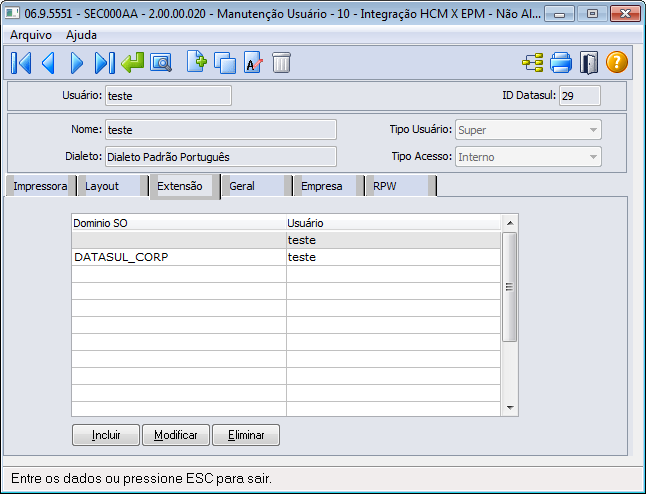
Na tabela a seguir, estão descritos os elementos dessa janela:
Botão |
Descrição |
Inclui |
Quando acionado, é apresentada a Janela Inclui Extensão Usuário Mestre, na qual é possível definir o relacionamento do usuário com o usuário do Sistema Operacional. |
Elimina |
Quando acionado, o relacionamento do usuário com o usuário SO é eliminado. |
Janela Inclui Extensão Usuário Mestre
Ao acionar o botão Incluir, é apresentado a tela para inclusão de extensão de usuários:
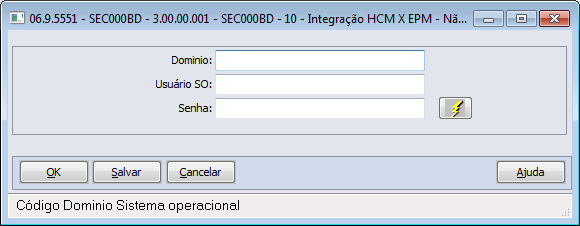
Nas tabelas a seguir, estão descritos os elementos dessa janela:
Campo |
Descrição |
|---|---|
Domínio |
Informar o domínio correspondente ao usuário do sistema operacional. |
Usuário SO |
Informar o código do usuário do sistema operacional que pertença ao domínio informado. |
Senha |
Campo disponível para que seja feito um teste de login utilizando o Usuário de rede para que seja verificado se o login do usuário irá ocorrer de forma correta. |
Janela Manutenção de Usuário – Pasta Geral
Ao selecionar a Função Manutenção de Usuário, é apresentada esta janela:
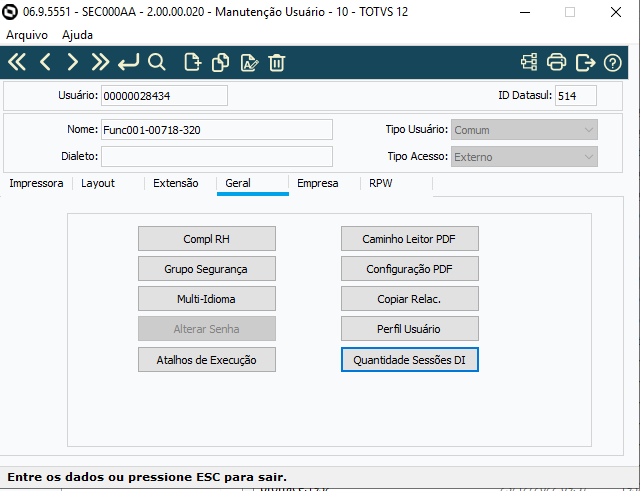
Na tabela a seguir, estão descritos os elementos dessa janela:
Botão |
Descrição |
|---|---|
Compl RH |
Quando acionado, são definidas as informações específicas para o produto RH. |
Grupo Segurança |
Quando acionado, apresenta a Janela Atualiza Grupo Segurança Usuário, na qual é possível definir os grupos de segurança para o usuário. |
Multi-Idioma |
Quando acionado, apresenta a Janela Atualiza Multi-Idioma, na qual é possível relacionar usuários aos seus respectivos dialetos. |
Alterar Senha |
Quando acionado, permite alterar a senha do usuário selecionado na Janela Alterar Senha de outro usuário. |
Caminho Leitor PDF |
Quando acionado, apresenta a Janela Caminho Leitor PDF, na qual é possível especificar para um ou mais usuários o caminho do executável do Adobe Acrobat Reader. |
Configuração PDF |
Quando acionado, apresenta a Janela Configuração PDF, na qual é possível especificar o caminho do executável do Adobe Acrobat Reader. |
Copiar Relac |
Quando acionado, apresenta a Janela Manutenção de Usuário, em que é possível copiar as relações de segurança entre os usuários. |
| Perfil Usuário | Quando acionado, apresenta a Janela Perfil Usuário, em que é possível especificar a relação com fornecedor, cliente e representante. |
Prefer. Acesso |
Quando acionado, apresenta a Janela Preferência de Acesso, na qual é possível alterar o modo de acesso ao Progress do Usuário. |
| Quantidade sessões DI | Permitir configurar a quantidade de sessões permitidas do DI (Datasul Interactive) para o usuário. Disponível apenas para ambientes que fazem o uso de banco de dados Oracle ou Progress. |
Janela Atualiza Grupo Segurança Usuário
Permite definir os grupos de segurança a que o usuário pertence, permitindo que por intermédio dos grupos de usuários relacionados ao usuário sejam definidas suas respectivas permissões de acesso ao sistema Datasul.

Nas tabelas a seguir, estão descritos os elementos dessa janela:
Botão |
Descrição |
|---|---|
Insere Linha |
Quando acionado, o grupo selecionado na lista Grupos disponíveis é transferido para a lista Grupos do Usuário. Desta forma é estabelecido o relacionamento entre o Usuário x Grupos de Usuário. |
Retira Linha |
Quando acionado, o Grupo de Usuário selecionado na lista Grupos do Usuário é transferido para a lista Grupos Disponíveis, retirando o relacionamento do Usuário com o Grupo de Usuários. |
Campo |
Descrição |
|---|---|
Usuário |
Exibe o código do usuário selecionado para definição de seus grupos de segurança. |
Grupos Disponíveis |
Exibe os grupos de usuários disponíveis para realizar a definição de segurança para o usuário. |
Relacionados |
Exibe os grupos de usuários relacionados ao usuário. O usuário passa a assumir as definições de segurança dos grupos de usuários relacionados a ele. |
Janela Atualiza Multi-Idioma
Permite definir os usuários que possuem a funcionalidade de Multi-idioma e qual o dialeto a ser utilizado para o usuário.

Nas tabelas a seguir, está descrito o elemento dessa janela:
Botão |
Descrição |
|---|---|
Insere Linha |
Quando acionado, o usuário selecionado na lista Usuários Sem Multi-Idioma é transferido para a lista Usuários Com Multi-Idioma, sendo necessário informar o dialeto a ser considerado para o usuário. |
Retira Linha |
Quando acionado, o usuário selecionado na lista Usuários Com Multi-Idioma é transferido para a lista Usuários Sem Multi-Idioma. |
Campo |
Descrição |
|---|---|
Usuários sem Multi_Idioma |
Exibe usuários disponíveis no sistema que não utilizam a funcionalidade de multi-Idioma. |
Usuários com Multi-Idioma |
Exibe usuários disponíveis no sistema que utilizam a funcionalidade de multi-Idioma e o dialeto definido para tradução dos label dos campos. |
Dialeto Tradução |
Selecionar o dialeto de tradução a ser considerado para o usuário selecionado na lista de Usuários com Multi-Idioma. Nesse caso, as telas passam a apresentar os label dos campos traduzidos, em tempo de execução, segundo as técnicas de tradução do produto Datasul. Os dialetos disponíveis para geração do relatório são: |
Janela Alterar Senha de Outro Usuário
Essa janela é apresentada ao acionar o botão Alterar Senha, localizado na Janela Manutenção de Usuário – Pasta Geral.

Na tabela a seguir, está descrito o elemento dessa janela:
Campo |
Descrição |
|---|---|
Digite sua senha |
Inserir a senha atual do usuário que está acessando a função. |
Janela Alterar Senha de Outro Usuário
Essa janela é apresentada ao acionar o botão OK localizado na Janela Alterar Senha de Outro Usuário.

Importante: Somente usuários administradores podem trocar senhas de outros usuários.
Na tabela a seguir, estão descritos os elementos dessa janela:
Campo |
Descrição |
|---|---|
Usuário |
Inserir o código do usuário, para que o sistema apresente a descrição do usuário selecionado. |
Nova Senha |
Inserir a nova senha de acesso ao sistema. |
Redigite |
Inserir novamente a senha digitada no campo anterior. |
Janela Caminho Leitor PDF
Essa janela é apresentada ao acionar o botão Caminho Leitor PDF, localizado na Janela Manutenção de usuário – Pasta Geral:

Nas tabelas a seguir, estão descritos os elementos dessa janela:
Botão |
Descrição |
Todos |
Quando acionado, permite marcar todos os usuários para definição do Caminho Leitor PDF. |
Inverter |
Quando acionado, permite inverter a marcação dos usuários. |
Faixa |
Quando acionado, é apresentada a Janela Faixa Usuário (BTB901ZA), na qual é possível informar uma faixa de usuários a serem considerados para apresentação na tabela Usuários do Produto. |
Campo |
Descrição |
|---|---|
* |
Permite identificar, por intermédio de um *, para quais usuários devem ser aplicadas as parametrizações referentes ao caminho leitor PDF. |
Usuário |
Exibe uma lista com os usuários do sistema que estão disponíveis para manutenção das parametrizações referentes caminho leitor PDF. |
Nome |
Exibe uma lista com os nomes dos usuários do sistema que estão disponíveis para manutenção das parametrizações referentes ao caminho leitor PDF. |
Importante: Informações referentes aos demais campos apresentados nessa janela podem ser obtidas na descrição da Janela Configuração PDF.
Janela Configuração PDF
Essa janela é apresentada ao acionar o botão Configuração PDF, localizado na Janela Manutenção de Usuário – Pasta Geral:
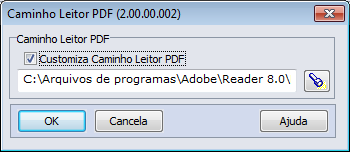
Na tabela a seguir, estão descritos os elementos dessa janela:
Campo |
Descrição |
|---|---|
Customiza Caminho Leitor PDF |
Quando assinalado, determina que o caminho do executável do Adobe Acrobat Reader será customizado. Sendo assim, não é necessário ter o Adobe Acrobat Reader instalado na máquina local do usuário, sendo somente necessário que ele esteja instalado em um servidor na rede. |
Caminho Leitor PDF |
Selecionar o caminho do executável do Adobe Acrobat Reader. |
Janela Copia Relações do Usuário
Essa janela é apresentada ao acionar o botão Copiar Relac, na pasta Geral, localizado na Janela Manutenção de Usuários – SEC000AA.
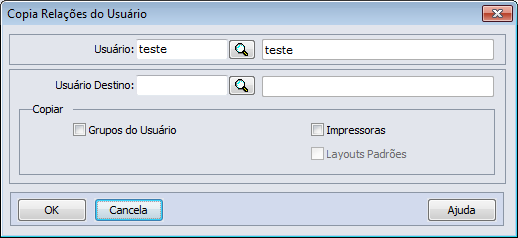
Na tabela a seguir, estão descritos os elementos dessa janela:
Campo |
Descrição |
|---|---|
Usuário |
Selecionar o usuário de origem das informações. |
Usuário Destino |
Selecionar o usuário destino para qual é efetuada a cópia dos grupos de Usuários, Usuário Universal, Impressoras e Layouts Padrões. |
Copiar |
Assinalar as informações desejadas para a cópia. As opções disponíveis são: |
Janela Perfil do Usuário
Permite criar o relacionamento entre o usuário e fornecedor, cliente e representante.

Na tabela a seguir, estão descritos os elementos dessa janela:
Campo |
Descrição |
|---|---|
Fornecedor |
Selecionar o fornecedor que deseja vincular ao usuário. |
Cliente |
Selecionar o cliente que deseja vincular ao usuário. |
| Representante | Selecionar o representante que deseja vincular ao usuário. |
Janela Manutenção de Usuário – Pasta Empresa
Permite criar o relacionamento entre as empresas e os usuários.

Ao acionar o botão Atribuir, é apresentado a tela para relacionar as empresas para o usuário.
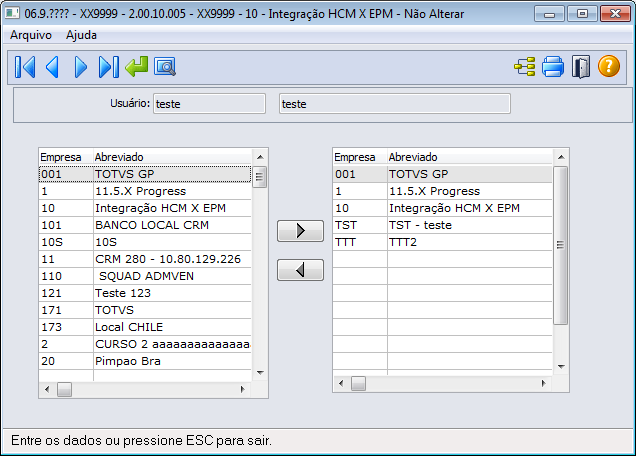
Na tabela a seguir, estão descritos os elementos dessa janela:
Botão |
Descrição |
|---|---|
Insere Linha |
Quando acionado, o usuário selecionado na lista Empresa é transferido para a lista Usuários. |
Retira Linha |
Quando acionado, o usuário selecionado na lista Usuários é transferido para a lista Empresa. |
Janela Manutenção de Usuário – Pasta RPW
Essa janela é apresentada ao acionar a pasta RPW, localizado na Janela Manutenção de Usuário.
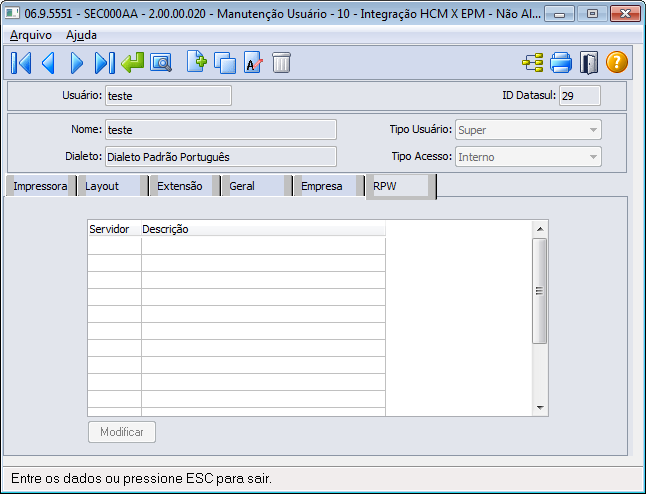
Na tabela a seguir, está descrito o elemento dessa janela:
Botão |
Descrição |
|---|---|
Modificar |
Quando acionado, apresenta a Janela Atualiza Servidores do Usuário (BTB964A), na qual é possível associar ou desassociar um ou mais servidores RPWs para o usuário selecionado. Essa associação somente produzirá efeitos se a propriedade Habilitar Segurança RPW nos Parâmetros Gerais do Módulo Básico (BTB946AA) estiver habilitada. |
Comportamentos de Tela com o Fluig Identity Ativo
Como premissa de comportamento em tela, as informações que não são sincronizadas via Fluig Identity podem ser parametrizadas na própria tela, porém os demais campos / botões são desabilitados. Abaixo alguns exemplos de opções disponíveis para edição:
Botão |
Descrição |
|---|---|
Inclui nova ocorrência |
Habilitado para a inclusão de usuários com "Tipo de Acesso" específicos. |
| Cria uma cópia da ocorrência corrente | O botão de cópia está disponivel para edição quando o usuário de origem pertencer a um dos tipos (RPW, EAI, Data Collection ou DataViewer). |
| Altera ocorrência corrente |
Está habilitado para edição, porém com algumas variações de acordo com o tipo de acesso:
Importante: A aba Geral permanece com seus campos habilitados, independentemente do Tipo de Acesso. |
Alterar Senha |
Estará habilitado para edição quando o "Tipo Acesso" do usuário for equivalente aos descritos acima. |
| Atribuir | É possível editar a empresa somente quando o usuário pertencer a um dos "Tipo Acesso" apresentados acima. |
Função Manutenção Grupo de Usuários
Objetivo
Permitir o cadastramento dos Grupos de Usuários e suas respectivas permissões de acesso ao Produto Datasul.
Programa
SEC001AA
Pré-Requisito
Não há pré-requisitos para a execução dessa função.
Visão Geral
A partir do momento que são definidos os Grupos de Usuários, este programa permite relacionar as permissões dentro da estrutura do Produto Datasul.
Os grupos de usuários representam perfis de usuários, ou seja um conjunto de atividades que cada grupo desempenha. Portanto os grupos de Usuários possuem duas funções:
- Agrupar diversos usuários que desempenham o mesmo grupo de atividades. Um usuário pode participar de vários grupos de usuários, o que significa que este usuário desempenha diversas atividades apresentando mais de um perfil.
- Relacionar os diversos níveis do Menu, para os quais são necessários as atividades desempenhadas.
Conforme a estrutura da empresa, o administrador informa os grupos de usuários necessários.
Um usuário que esteja em mais de um grupo de usuários acumulará as permissões de todos os grupos, a ele relacionado.
Exemplo
O Gerente de Vendas participa dos grupos Gerentes e Equipe de Vendas, sendo que nos primeiros estão também todos os Gerentes da empresa, e no segundo toda a equipe de vendas.
O Grupo Gerentes está relacionado a diversas Consultas Gerenciais e Relatórios que apresentam dados consolidados, enquanto o grupo Equipe de Vendas está relacionado às funções necessárias á venda dos produtos.
Portanto o Gerente de Vendas poderá executar as funções tanto do grupo Gerentes quanto do grupo Equipe de Vendas.
Importante: Na inicialização do Produto Datasul, todos os usuários estão cadastrados com " *** " (Asterisco) que significa Todos os Usuários. Esse grupo é implantado pela Datasul, e não pode ser eliminado. Caso o Cliente necessite bloquear o acesso a determinado módulo, é necessário que seja feito por intermédio do programa Segurança Menu (MEN704AA).
Descrição
Janela Manutenção de Grupo de Segurança
Ao selecionar a Função Manutenção Grupo de Usuários, é apresentada esta janela:
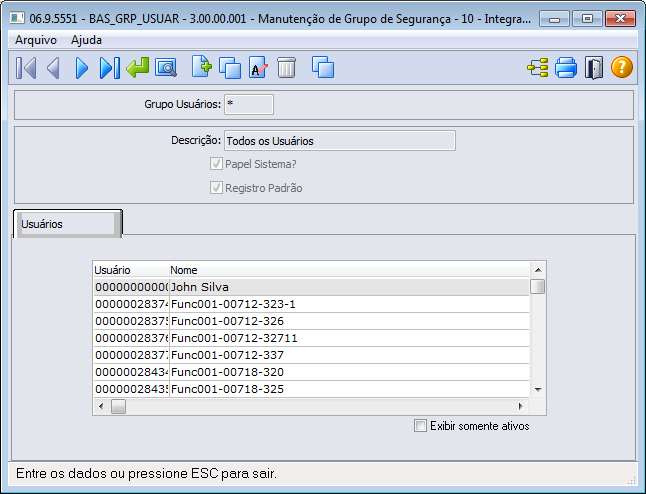
Na tabela a seguir, estão descritos os elementos dessa janela:
Campo |
Descrição |
|---|---|
Grupo Usuários |
Identifica o grupo de usuários cadastrados, que executam a mesma função.
|
Descrição |
Identifica a descrição do grupo de usuários cadastrados |
Papel de Sistema |
Identifica que o Grupo de Usuários libera acesso a parte FLEX do Produto Datasul. Grupos de Usuários identificados como Papel de Sistema liberam acesso aos programas e papeis que foram à interface FLEX do Produto. |
Registro Padrão |
Identifica que o Grupo de Usuários foi criado pela Datasul (Registro Padrão). Demais Grupos de Usuários que forem criados pelos Clientes, obrigatoriamente serão criados como com esta opção desmarcada (igual a não). |
Usuários |
Identifica os Usuários que estão relacionados com o grupo selecionado. |
| Exibir somente ativos | Selecionar se deseja exibir apenas os usuário que estão ativo no produto. |
Consultor Eletrônico: Kbase 87657: Atualização Segurança de Menu (men704za)
Função Atualização Segurança Menu
Objetivo
Permitir informar quais os Grupos de Usuários terão acesso aos itens do Menu.
Programa
MEN704ZA
Pré-Requisito
Não há pré-requisito para a execução dessa função.
Visão Geral
Ao selecionar e explodir a estrutura de Menus do browser Estrutura do Menu, pode-se visualizar toda a árvore de Menu disponível no Produto Datasul.
Conforme item da estrutura que estiver selecionado, o Usuário pode atribuir ou retirar segurança através dos botões localizados entre os browsers na parte inferior desta tela.
Descrição
Janela Atualização Segurança Men
Ao selecionar a função Atualização Segurança Menu, é apresentada esta janela:
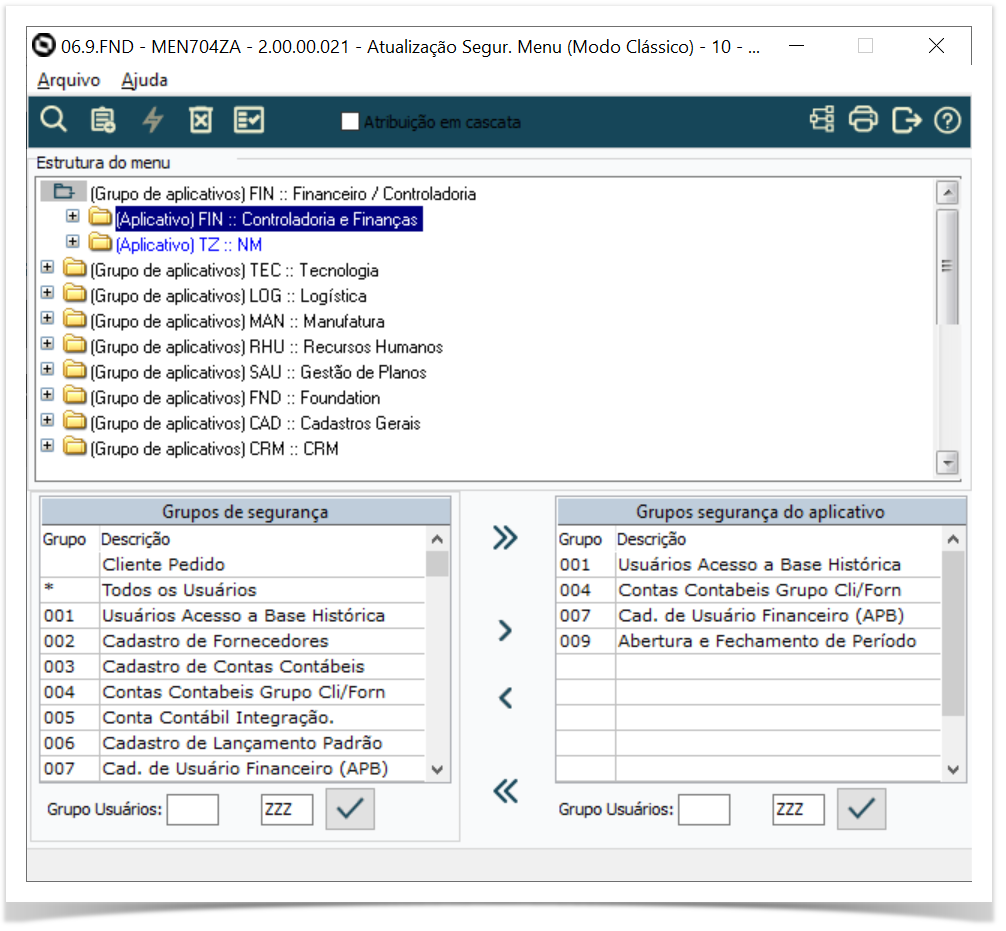
Nas tabelas a seguir, estão descritos os elementos dessa janela:
Botão |
Descrição |
|---|---|
Localizar Árvore do Programa |
Quando acionado, apresenta a janela MEN704AB, a qual permite localizar um programa pelo seu código e mostrar as informações relacionadas a:
|
Atribuir Segurança "*" para Zooms e VaPara |
Quando acionado, o sistema atribui para todos os programas de ZOOMs e Vá Para a permissão do grupo '*-Todos'. Caso algum objeto já tenha segurança aplicada este não receberá esta atribuição. Para um refinamento da segurança, favor utilizar a função Manutenção de Programa (men012aa).
|
Remover Segurança |
Quando acionado, a exclusão de segurança pode ser aplicada nos seguintes níveis:
Essa exclusão funciona utilizando o método cascata, onde todos os registros que estão associados à opção escolhida sofrerão a ação. Aplicativos e Programas não podem ser selecionados para a eliminação da segurança.
|
Atribuir Segurança para DBOs |
Quando acionado, o sistema atribui para todos os programas de DATASUL BUSINESS OBJECTS (DBO) a permissão do grupo '*-Todos'. Caso algum objeto já tenha segurança aplicada este não receberá esta atribuição. Para um refinamento da segurança, favor utilizar a função Manutenção de Programa (men012aa). Essa atribuição funciona utilizando o método cascata, onde todos os registros que estão associados à opção escolhida sofrerão a ação.
|
Atribuição em cascata |
Essa atribuição funciona utilizando o método cascata, onde a partir do nível selecionado, todos os registros que estão associados receberão a permissão dos grupos selecionados. |
Browser |
Descrição |
|---|---|
Estrutura do Menu |
Esse quadro permite selecionar a estrutura de menu do Produto Datasul para a qual será definida as regras de segurança. A estrutura de menu está dividida em:
|
Grupos de Segurança |
Apresenta todos os grupos de segurança cadastrados no produto.
|
Grupos de Segurança do Aplicativo |
Apresenta todos os grupos de segurança do aplicativo.
|
| Grupos de Segurança do Programa |
Apresenta todos os grupos de segurança do programa.
|
| Adicionar Todos |
Não há atribuição de segurança a nível de Grupo de Aplicativos. Para os níveis de Aplicativo, Sistema, Módulo e Rotina é necessário selecionar o campo Atribuição em cascata para ocorrer a atribuição de segurança. Para o nível de Programa não há restrição. |
| Adicionar Selecionados |
Possui o mesmo comportamento do botão Adicionar Todos, exceto que permite a seleção de um grupo por vez. |
| Remover Selecionados |
Possui o mesmo comportamento do botão Remover Todos, exceto que permite a seleção de um grupo por vez. |
| Remover Todos |
Quando acionado, o sistema remove todos os grupos de segurança do item da estrutura de menu que estiver selecionado. Não há remoção de segurança a nível de Grupo de Aplicativos. Para os níveis de Aplicativo e Rotina é necessário selecionar o campo Atribuição em cascata para ocorrer a atribuição de segurança. Para os níveis de Sistema, Módulo e Programa não há restrição. |
Função Parâmetros de Segurança Avançada
Objetivo
Permitir a o controle avançado sobre o cadastro e utilização das senhas.
Programa
SEC000ZD
Pré-requisitos
Não há pré-requisitos para a execução dessa função.
Visão Geral
O controle avançado das senhas é necessário para garantir a segurança do sistema.
O usuário pode definir um número mínimo de caracteres na senha, proibir que a senha seja cadastrada igual ao usuário e selecionar o tratamento para as senhas expiradas.
Descrição
Janela Parâmetros de Segurança Avançada
Ao selecionar a função Parâmetros de Segurança Avançada, é apresentada esta janela:
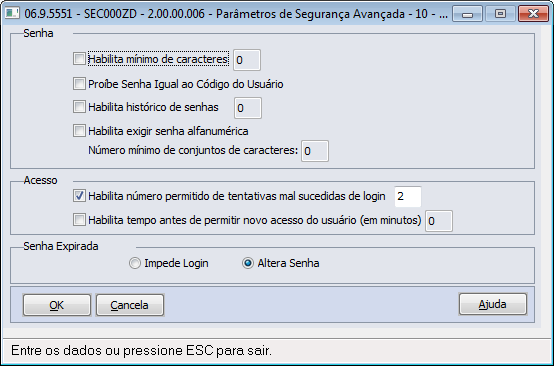
Na tabela a seguir, estão descritos os elementos dessa janela:
Campo |
Descrição |
Habilita mínimo de caracteres: |
Inserir o número mínimo de caracteres que a senha deve possuir. |
Proíbe Senha Igual ao Código do Usuário |
Quando assinalado, determina que o sistema deve proibir que o usuário cadastre uma senha que seja igual a seu código. Quando não assinalado, determina que o sistema deve permitir que o usuário cadastre uma senha igual ao seu código de usuário. |
Habilita histórico de senhas |
Quando assinalado, determina que o sistema deve manter um histórico de senhas cujo proposito é evitar a reutilização em futuras trocas de senha. Boas práticas de segurança restringem a repetição das 10 últimas senhas, mas este limite pode ser parametrizado pelo administrador de acordo com a política de segurança da empresa. É importante ressaltar que as senhas são armazenadas em um formato de criptografia irreversível, utilizando o mesmo mecanismo de segurança atual |
| Habilita exigir senha alfanumérica | Quando assinalado, determinar que o sistema deve parametrizar o formato da senha utilizando composição de grupos de caracteres. Os grupos de caracteres possíveis são alfabéticos, numéricos e especiais. Boas práticas de segurança indicam a utilização de todos os 3 grupos de caracteres. A quantidade de grupos será indicada no campo Número mínimo de conjuntos de caracteres. |
| Acesso | Quando assinalado, habilita número permitido de tentativas de login mal sucedidas. Quando assinalado, habilita tempo em minutos, antes de permitir um novo acesso do usuário. |
| Senha Expirada | Selecionar a opção que determina o tratamento de senhas expiradas. São apresentadas as seguintes opções: Impede Login – Quando selecionado, após o vencimento da senha não é permitido acesso ao sistema. Altera Senha – Quando selecionado, no primeiro acesso após o vencimento da senha, o sistema solicita uma nova senha ao usuário. |
Manutenção Usuário Segurança Estabelecimento - FP0590
Visão Geral do Programa
São definidas todas as informações do acesso ao sistema em relação à Segurança bem como os Níveis de Acesso com as respectivas restrições.
Aviso
Ao ativar o parâmetro Login Unificado/ Perfil de Acesso no programa FP0540 - Consulta Descentralização RH, aba Visão Usuário, não poderá existir nenhum grupo de segurança em comum entre todos os produtos no Datasul 12.
Exemplo: Se o cliente utiliza os módulos HCM e EMS e para ambos produtos ele usa o mesmo grupo de segurança "sup" pra fazer o controle de acesso, então o grupo de segurança "sup" é um grupo em comum entre estes dois módulos distintos.
Devido a regra de arquitetura da função de login Unificado no Datasul, ao ter 2 ou mais produtos apontando para o mesmo grupo de segurança, a permissão de um produto pode sobrepor a permissão do outro ocasionando em perda de acesso aos demais produtos. Para este caso, orientamos proceder conforme orientação abaixo:
É normal que o grupo sup criado no programa bas_grp_usuar seja o grupo que irá fornecer a permissão para todos os programas do ERP Datasul para um usuário de TI - Tecnologia da Informação ou Administrador, no entanto, com o login unificado ativado em um ambiente que utiliza diversos produtos será necessário:
1. Desvincular todos os usuários do grupo sup. pelo programa bas_grp_usuar;
2. Criar um grupo sup para cada produto. Exemplo: se no ambiente são utilizados os produtos HCM e EMS, criar os grupos suphcm e supems;
3. Vincular os novos grupos gerados, no caso do exemplo os grupos suphcm e supems nos respectivos programas dos produtos HCM e EMS, individualmente via bas_prog_dtsul ou em lote pelo programa MEN704ZA.
Será necessário realizar o mesmo processo de forma análoga para todos os grupos de segurança que são compartilhados entre dois ou mais produtos no Datasul 12.
Manutenção Segurança Estabelecimento
Objetivo da tela: |
Definir, por estabelecimento, os grupos de usuários que possuem acesso ao sistema e suas respectivas exceções, como também os níveis de unidade de lotação e os níveis hierárquicos do cargo a partir dos quais os usuários relacionados terão acesso. |
Principais Campos e Parâmetros:
Campo: |
Descrição: |
Estabelecimento |
Código do estabelecimento na qual serão definidas as informações sobre a segurança de acesso ao estabelecimento pelos usuários cadastrados. |
Manutenção Segurança Estabelecimento – Pasta Segurança
Objetivo da tela: |
Definir as informações em relação a segurança do estabelecimento parametrizado no sistema. |
Outras Ações/Ações Relacionadas:
Ação: |
Descrição: |
Incluir |
Níveis de acesso de acordo com a Origem de Mão-de-obra definida. |
Modificar |
Alterações nos parâmetros definidos para a Segurança de acesso ao Estabelecimento selecionado. Para isto, basta selecionar o Grupo de Usuários desejado e acionar este botão para realizar a alteração. |
Eliminar |
Eliminações dos parâmetros definidos para a Segurança de acesso ao Estabelecimento selecionado. Para isto, basta selecionar o Grupo de Usuários desejado e acionar este botão para realizar a eliminação. |
Complemento Segurança Estabelecimento
Objetivo da tela: |
Definir os níveis de acesso de acordo com a origem de mão-de-obra definida. |
Principais Campos e Parâmetros:
Campo: |
Descrição: |
Grupo Usuários |
Código do Grupo de Usuários que serão relacionados ao Grupo de Informações para a Visão descentralizada no sistema e o seu respectivo acesso ao estabelecimento parametrizado. |
Lotação |
Nível da Estrutura de Lotação a partir do qual o Grupo de usuários que está sendo cadastrado terá acesso as informações dos funcionários cadastrados dentro do sistema. |
Hierárquico Funcional |
Nível Hierárquico a partir do qual o Grupo de usuários que está sendo cadastrado terá o acesso às informações dos funcionários cadastrados dentro do sistema. |
Origem Mão-de-Obra |
Neste campo deve-se assinalar para quais tipos de mão-de-obra terão acesso ao estabelecimento que está sendo parametrizado dentro do sistema. Opções deste campo:
|
Manutenção Segurança Estabelecimento – Pasta Exceção
Objetivo da tela: |
Definir as informações de exceção de acesso ao estabelecimento parametrizado no sistema. |
Outras Ações/Ações Relacionadas:
Ação: |
Descrição: |
Formar |
Formações de exceção de segurança de acesso às unidades de lotação do estabelecimento parametrizado. |
Exceção Segurança Lotação
Objetivo da tela: |
Efetuar as formações de exceção de segurança de acesso às unidades de lotação do estabelecimento parametrizado. |
Outras Ações/Ações Relacionadas:
Ação: |
Descrição |
Acrescentar Exceção |
Acrescenta a exceção de acesso a unidade de lotação e usuário selecionado. Para a utilização deste botão, basta selecionar a Unidade de Lotação e Usuário, acionar ele e definir se o parâmetro de acesso é Permissão ou Restrição. |
Retirar Exceção |
Retira a exceção parametrizada para o usuário e unidade de lotação definidos no sistema. Para a utilização deste botão, basta selecionar o Usuário no Quadro Destino e acionar ele para eliminar a exceção definida. |
Principais Campos e Parâmetros:
Campo: |
Descrição: |
Tipo Acesso |
Tipo de acesso que o usuário selecionado terá na unidade de lotação assinalada no sistema. Opções de Acesso:
|
Quadro: |
Descrição: |
Unidade Lotação |
Apresenta as unidades de lotação que estão cadastradas para o estabelecimento parametrizado no sistema. Desta forma, pode-se selecionar e definir, por unidade de lotação, todas as permissões e restrições de acesso aos usuários cadastrados no sistema. |
Usuários (Origem) |
Apresenta os usuários cadastrados no sistema disponíveis para a definição das regras de permissão e restrição de acesso as unidades de lotação relacionadas ao estabelecimento parametrizado. |
Usuários (Destino) |
Apresenta os usuários definidos com permissão ou restrição de acesso ao sistema de acordo com as parametrizações efetuadas. As seleções destes usuários são realizadas a partir dos botões Acrescentar Exceção e Retirar Exceção. |
Exemplo:
Definição de Parâmetros para Inclusão de usuários:
1. Definir uma matriz de usuários, conforme segue:
Matriz de Usuários |
|
Usuário |
Carla Maria Ferreira |
Unidade de Lotação |
Gerência Comercial |
Cargo |
Chefe Departamento Vendas (Nível Hierárquico 3) |
Unidades de lotação para Acesso |
Departamento de Vendas Departamento de Expedição |
Nível Hierárquico Permitido |
Nível 04 – Funcionários |
Observando-se estes parâmetros (Unidade de Lotação, Cargo com seu devido nível hierárquico, Unidades de Lotação que ele deve ter acesso e nível hierárquico de cargo que é permitido acesso ao funcionário), deve-se associar o usuário a um grupo de usuários que possuam atributos que satisfaçam estes parâmetros, conforme abaixo:
Grupo de Usuários |
|
Grupo de Usuários |
SUP – Supervisores |
Acesso Aplicativo |
HUR – Recursos Humanos |
Acesso Sistema |
PMG – Administração de Pessoal |
Acesso Módulo |
MFP – Folha de Pagamento |
Este grupo de usuários deve ser associado ao Grupo de Informações SAL, como descrito abaixo:
Grupo de Informações |
SAL – Informações Salariais |
||
Grupo Usuário |
SUP – Supervisores |
Permite Alteração |
Não |
Depois da associação do Grupo de Usuários ao Grupo de Informações, deve-se relacionar o Grupo de Usuários ao estabelecimento do usuário, indicando as permissões de acesso pelo nível hierárquico de função e lotação. Assim sendo, os usuários que estão no Grupo de Usuários possuirão acessos em comum, de acordo com sua posição no organograma registrado no sistema folha de pagamento. Esta associação segue o exemplo abaixo:
Estabelecimento |
Empresa – Modelo Filial 01 |
Grupo de Usuário |
SUP - Supervisores |
Plano de Lotação |
03 – Departamentos |
Nível Hierárquico Funcional |
04 –Funcionários |
Depois desta sequência de processos, o usuário que executa a inclusão de outro usuário, pode testar por meio do procedimento Visão Usuário, quais são os acessos destinados ao novo usuário incluso.
Pré-requisitos:
Manutenção Informações Gerais Estabelecimentos - FP0560
Manutenção Grupo de Usuários - SEC001AA
Manutenção Usuários - SEC000AA
Manutenção Tipo Unidade Lotação - FP0760
Manutenção de Nível Hierárquico Funcional - FP0730
↑ início
A lei estabelece que o consentimento é a manifestação livre, informada e inequívoca pela qual o titular concorda com o tratamento de seus dados pessoais para uma determinada finalidade.
Deve-se identificar a necessidade da solicitação do consentimento e elaborá-lo, por meio de documentação física, atentando para os princípios previstos na lei em relação ao tratamento dos dados pessoais.
O cliente, como controlador, é responsável pela:
- Elaboração: criação do termo de consentimento, assegurando todos os princípios previstos na lei e necessidade de uso dos dados pessoais pela empresa.
- Solicitação: inserir a solicitação do consentimento ao titular nos processos da empresa, por exemplo, na contratação de funcionários e serviços.
- Gestão: controlar o consentimento dos titulares e a atualização do termo de consentimento em caso de atualizações ou mudanças na finalidade do tratamento dos dados pessoais, que neste caso deve ser solicitado novo consentimento ao titular, que possui o direito de revogá-lo.
É importante lembrar que o cliente, como controlador, deverá destacar no termo de consentimento quais produtos compartilha dados dentro e fora da organização.
Atenção!
Dado pessoal de criança e adolescente: O Estatuto da Criança e do Adolescente (ECA) considera criança a pessoa até 12 anos de idade incompletos e adolescente aquela entre 12 e 18 anos de idade. A LGPD apresenta uma sessão específica sobre os dados de crianças e adolescentes, portanto, para titulares menores de idade deve existir um consentimento específico e claro dos pais ou responsável legal.
O produto RH não possui tratamento para o consentimento, portanto sugerimos a avaliação dos processos existentes na empresa para inserir a solicitação do consentimento (meio físico) junto aos mesmos.
Objetivo
O módulo Recrutamento e Seleção permite que sejam criados os modelos de documentos admissionais, que atenderão tanto aos Contratos de Trabalho como também para os demais documentos admissionais (adesão ao grêmio da empresa, vale transporte, seguro, declaração para fins de imposto de renda).
Visão Geral
O contrato de trabalho e demais documentos relacionados com o processo admissional, são atendidos pelo sistema a medida em que o usuário previamente definir os “modelos”. Existem duas opções para criar estes modelos de documentos, sendo que para cada um há procedimentos específicos.
Tipo Padrão
Irá utilizar recursos da ferramenta progress (que faz parte do banco de dados utilizado pelos produtos Datasul). A impressão destes será igual aos demais relatórios do sistema.
O usuário irá gerar o modelo informando suas características básicas (código, descrição, texto, variáveis), sendo que o sistema irá tratar como um documento “progress”. (ver detalhes em Criar Modelo Documentação Admissional)
Tipo Editor
Irá utilizar os recursos do editor de textos adotado na empresa, sendo que estes terão a qualidade de apresentação que caracteriza este editor, uma vez que poderão ser utilizadas todas as facilidades previstas no produto, desde que o arquivo criado tenha “extensão RTF (rich text format).Há necessidade de que sejam definidos os modelos no diretório que foi indicado nos parâmetros do sistema, este parâmetro é definido no Módulo Folha de Pagamento. (ver detalhes Parâmetros Empresa RH campo Local Modelo)
- Além do teor relativo ao texto propriamente dito, o usuário deverá obrigatoriamente ter conhecimento das diversas “variáveis” que estão disponíveis e, que poderão ser distribuídas ao longo do documento. Para tanto deverá simular uma criação de modelo de contrato (ver detalhes em Criar Modelo Documentação Admissional).
Apresentação: Instalação e Configuração Dataviewer para o Datasul 12
↑ início
Assegurar a proteção das informações nas integrações, de ponta a ponta, em relação aos protocolos utilizados pela empresa nas comunicações realizadas. O cliente, como controlador, é o responsável em assegurar esta proteção/segurança.
No sentido de orientar e auxiliar os clientes, a TOTVS sugere algumas validações:
- Verificar se a empresa faz uso de protocolos inseguros como: HTTP, ODBC, FTP, Telnet, etc.
- Avaliar a substituição destes por protocolos SEGUROS: HTTPS, FTPS, SSH, etc.
- Manter desativado por padrão os protocolos inseguros, caso não possua alternativa de substituição.
01. VISÃO GERAL
Disponibilizar no produto Datasul a funcionalidade para o relacionamento das rotinas que utilizam campos pessoais e/ou sensíveis, cadastrados no sistema.
A funcionalidade foi acoplada dentro do programa de Dados protegidos html.protectedData para que dessa forma, as ações referente a dados pessoais e/ou sensíveis estejam centralizados, também está disponível o acesso direto a funcionalidade por meio do programa html.protectedData-field-Association.
02. EXEMPLO DE UTILIZAÇÃO
Existem duas maneiras de acesso ao programa de Relacionamento de campos, sendo elas:
Após o acesso, localizar o programa Relacionamento de campos e realizar o acesso:
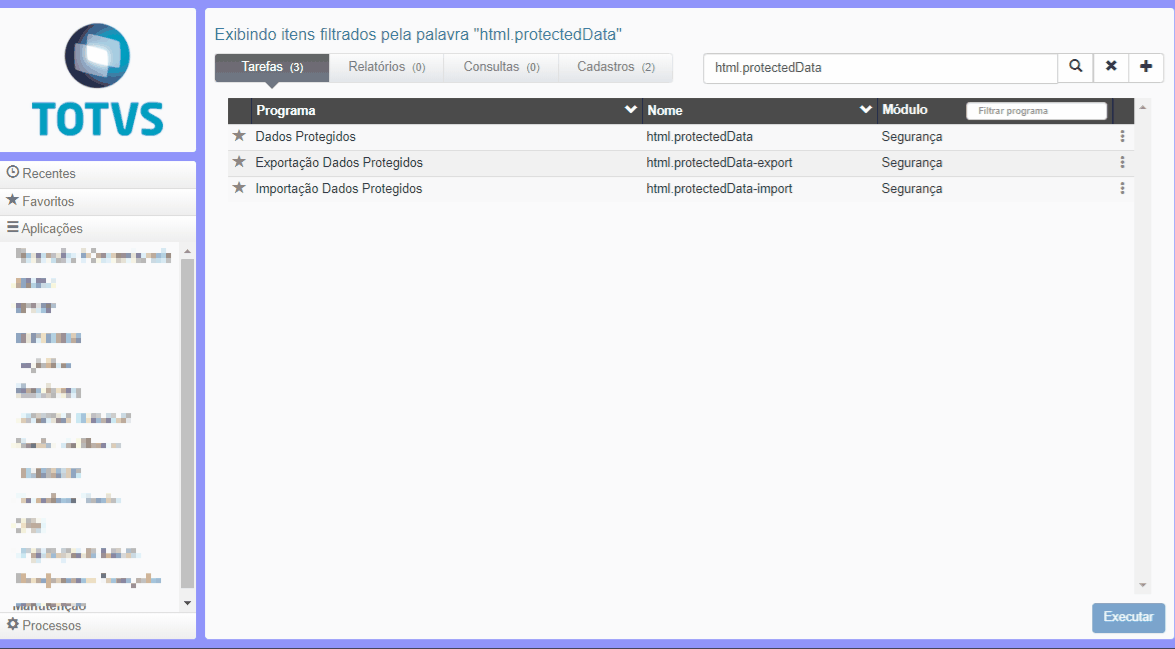
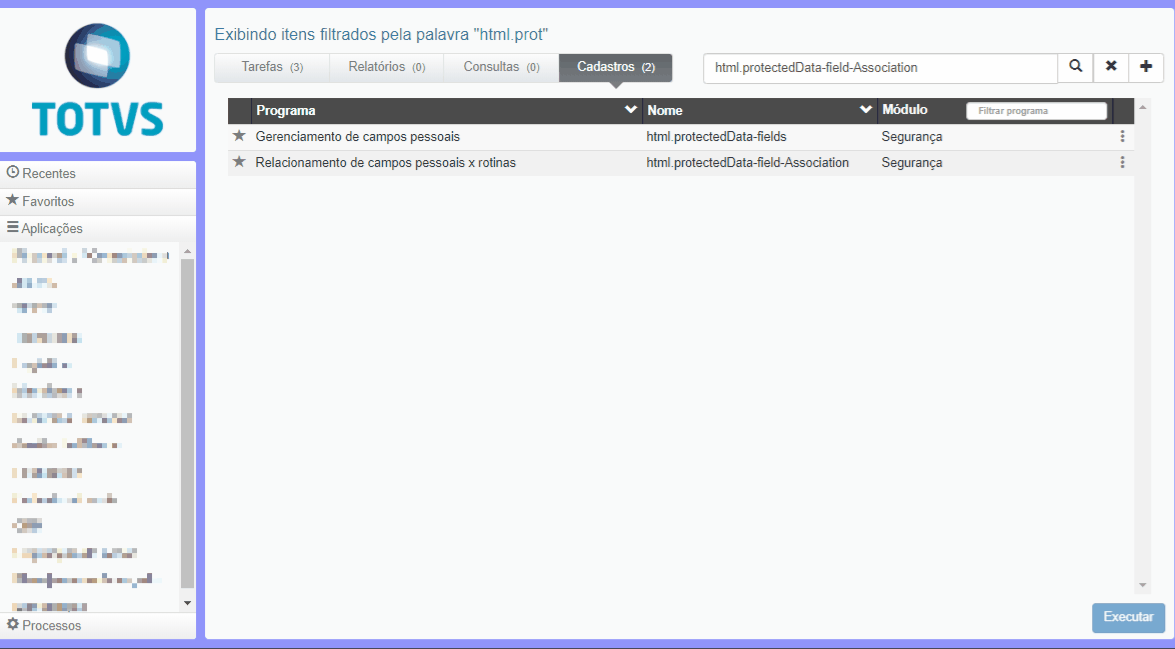
Utilização do programa Relacionamento de campos
Clicar no botão Adicionar programa, resultando na abertura da tela Adicionando Relacionamentos
Código do programa (Zoom).
- São listados os programas do cadastro de programas Manutenção de Programa (MEN012AA)
Clicar no botão Relacionar campo, informar os campos:
- Nome Banco (Zoom): São listados todos os bancos existentes no
Gerenciamento dos campos pessoais e/ou sensíveis - Nome Tabela (Zoom): São listadas todas as tabelas relacionadas ao banco selecionado no zoom anterior.
- Selecionar Campos: São apresentados os campos relacionados aos
Zooms: Nome Banco e Nome Tabela.

Na tela principal Relacionamentos de campos, localizar o programa desejado na listagem de programas;
- Ao localizar o programa, clicar no botão editar;
- A edição permite adicionar e remover relacionamentos com campos.

Existem duas maneiras para remover o relacionamento entre campo e programa
- Remover um relacionamento entre campo e programa
- Ao editar um campo, existe a possibilidade de remover campo, demonstrado anteriormente no processo de edição.
- Remover todos relacionamentos por programa
- Utilizar a opção remover existente na tela principal Relacionamentos de campos.
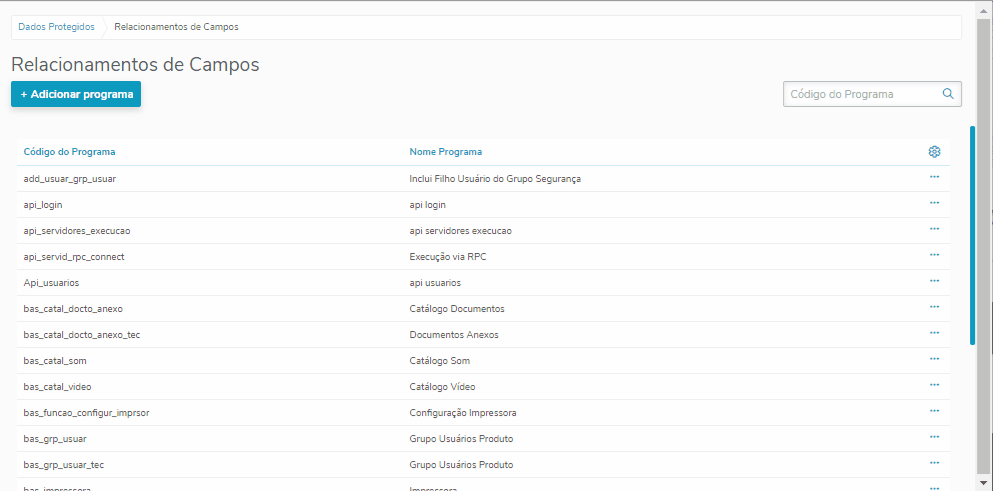
Auditoria de programas
- O Relacionamento das rotinas com campos pessoais e/ou sensíveis, contempla auditoria de programas que exibem dados pessoais e/ou sensíveis.
- Quando for criado o relacionamento de um campo, com um programa.
- Será selecionando o campo Log Exec do programa Manutenção de Programa (MEN012AA), ativando a geração de log de execução do programa.
- Somente para campos pessoais e/ou sensíveis com situação do tipo Ativo.
- Quando o log de execução de programa será desmarcado e desabilitada a geração de log de execução do programa ?
- Quando o programa que exibe dados pessoais e/ou sensíveis, não possuir mais relacionamento com campos pessoais e/ou sensíveis ativos;
03. TELA RELACIONAMENTOS DE CAMPOS
Principais Campos e Parâmetros
| Campo | Descrição |
|---|---|
| Adicionar programa | Botão para iniciar o cadastro do relacionamento. |
Pesquisar |
Campo de pesquisa simples, por código do programa. |
| Lista de programas | São exibidos códigos e nomes dos programas. Para cada registro existe o botão de ações com as opções Editar e Remover. |
04. TELA ADICIONANDO RELACIONAMENTOS
Principais Campos e Parâmetros
| Campo | Descrição |
|---|---|
| Relacionar campo | Botão para adicionar relacionamento de campo com um programa. |
Código do Programa |
Informar o código do programa que será relacionamento com campo (Zoom)
Após a seleção do programa será liberado o botão para relacionar campo Clicar no botão Relacionar campo, são apresentados os campos:
|
05. TELA ATUALIZANDO RELACIONAMENTOS
Principais Campos e Parâmetros
| Campo | Descrição |
|---|---|
| Relacionar campo | Botão para adicionar relacionamento de campo com um programa. |
Código do Programa |
Exibe o código do programa |
| Nome Programa | Exibe o nome do programa |
| Relacionamentos |
|
CONTEÚDO
01. Visão Geral
Disponibilizar no produto Datasul uma funcionalidade para auxiliar na configuração de auditoria de dados protegidos no sistema.
A funcionalidade foi acoplada dentro do programa de Dados protegidos html.protectedData para que dessa forma, as ações referente a dados pessoais e/ou sensíveis estejam centralizados, também está disponível o acesso direto a funcionalidade por meio do programa html.protectedData-auditEnabler.
02. Acesso
Existem duas maneiras de acesso ao programa, sendo elas:
Após o acesso, localizar o programa Habilita Auditoria

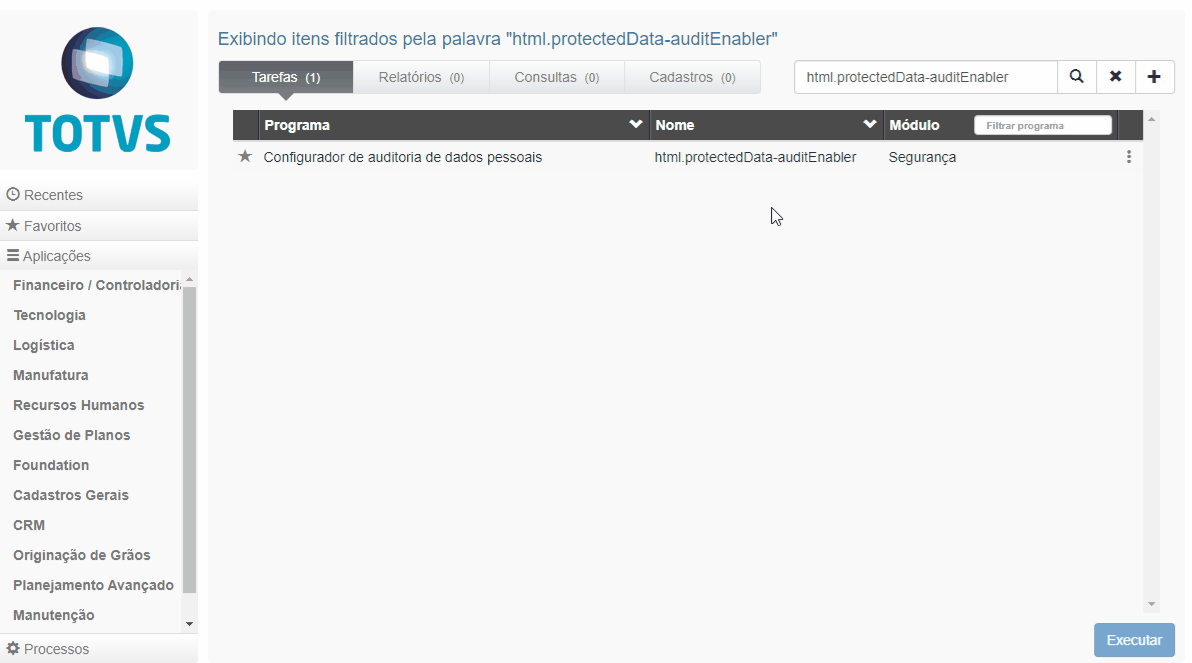
03. Tela Habilita Auditoria
Principais Campos e Parâmetros
| Campo | Descrição |
|---|---|
| Servidor RPW | Zoom para seleção do servidor RPW |
Audit Trail |
Indicativo de configuração Audit Trail |
| Log de execução | Indicativo de configuração Log de execução de programas |
| Executar | Botão para iniciar o processo de configuração:
|
04. Funcionamento
O facilitador faz o uso do Audit Trail e Log de execução de programas, abaixo são apresentados detalhes do funcionamento:
- A configuração tem como objetivo auditar toda inclusão, alteração e exclusão de campos pessoais e/ou sensíveis, cadastrados no sistema Gerenciamento dos campos pessoais e/ou sensíveis, utilizando os recursos já disponíveis do AuditTrail.
- O facilitador para o Audit Trail tem como objetivo automatizar a seleção de tabelas e atributos, para o programa: AU0002 - Monitoramento de Tabelas/Atributos
-
Os registros dos campos pessoais e/ou sensíveis só serão configurados seguindo as premissas:
- O banco do campo pessoal deve estar conectado, caso não esteja conectado será escrita a mensagem Banco de Dados não está conectado, no arquivo de saída no arquivo
auditEnabler.lst. - A tabela do campo pessoal deve existir no Schema do banco de dados conectado, caso não exista será escrita a mensagem Registro não encontrado.

- O campo pessoal deve existir no Schema do banco de dados conectado, caso não exista será escrita a mensagem Registro não encontrado.
- O banco do campo pessoal deve estar cadastrado no programa AU0001 - Manutenção Base de Dados.
- Serão verificados todos os cadastros, comparando o nome lógico do banco do campo pessoal com o nome lógico cadastrado no programa AU0001.
- Caso não exista será escrita a mensagem Não foi encontrado banco de dados com o nome lógico.

- Quando a configuração é efetivada é escrita a mensagem Configuração efetuada com sucesso!
- O banco do campo pessoal deve estar conectado, caso não esteja conectado será escrita a mensagem Banco de Dados não está conectado, no arquivo de saída no arquivo
- Os programas que realizam leituras de campos pessoais e/ou sensíveis, cadastrados no sistema Relacionamento das rotinas com campos pessoais e/ou sensíveis, serão auditados por meio do Log de execução de programas.
- Somente os programas cadastrados no Datasul serão auditados.
- O configurador realiza a seleção do campo Log Exec existente no programa Manutenção de Programa (MEN012AA), ativando a geração de log execução.
- No arquivo de saída
auditEnabler.lstserão escritas mensagens informativas: 
- Programas com interface Progress que utilizam templates do Datasul, já fazem o uso da técnica para geração do log de execução do programa.
- Programas WEB executados pelo menu Datasul, já contemplam o log de de execução de programa.
- Execuções externas também serão auditadas, não é necessário realizar implementação de técnicas para o log de execução para os casos abaixo:
- Adapters (EAI 1 e 2)
- Exec BO, TOTVS WebService Execução BO
- API Rest, Desenvolvimento de APIs para o produto Datasul.
- A geração do log de execução de programa também é ativado automaticamente, quando um programa é cadastrado em Relacionamento das rotinas com campos pessoais e/ou sensíveis ou Importado em Importação das rotinas e campos pessoais e/ou sensíveis.
- Somente os programas cadastrados no Datasul serão auditados.
auditEnabler.lst
O arquivo de saída possui os informativos:
AUDIT TRAIL
- Base Dados: Exibe a base de dados utilizada para monitoramento, configurado no programa AU0001 - Manutenção Base de Dados
- Nome Lógico: Nome lógico da conexão da base de dados, configurado no programa AU0001 - Manutenção Base de Dados
- Banco de dados, Tabela e Campo: Exibem as informações configuradas no programa Gerenciamento dos campos pessoais e/ou sensíveis
- Aplicado: Indicativo Sim ou Não, informando se a configuração foi realizada.
- Mensagem: Exibe informativos da situação realizada na configuração.
LOG EXEC
- Programa: Exibe o código do programa,
- Aplicado: Indicativo Sim ou Não, informando se a configuração foi realizada.
- Mensagem: Exibe informativos da situação realizada na configuração.
O Facilitador para auxiliar na configuração de auditoria de dados protegidos, não modifica o comportamento das funcionalidades, apenas faz o uso dos recursos já existente, automatizando parte das configurações.
- Para o Audit Trail, é automatizado apenas a seleção de tabelas e atributos, não sendo mais necessário a seleção manual realizada no programa AU0002.
- O Log de execução de programas é automatizado por completo, sem a necessidade de nenhum outro procedimento para a sua ativação no programa
MEN012AA.
Função Log Execução de Programas
Objetivo
Permitir a emissão de relatório que apresenta os acessos dos usuários aos programas
Programa
MER008
Pré-Requisitos
Não há pré-requisitos para a execução dessa função.
Visão Geral
Nesse relatório é possível visualizar a data de acesso e tempo de acesso aos programas.
O relatório gerado nessa função pode ser classificado por Programa e por Usuário. Quando selecionada a forma de classificação por Programa, é utilizado, para emissão do relatório, o programa MER008A. Quando selecionada a forma de classificação por Usuário é utilizado o programa MER008B.
Importante:
Para descrição dessa função, será utilizado o programa MER008A. A interface dos programas MER008A e MER008B é semelhante.
Descrição
Janela Log Execução Programas
Ao selecionar a função Log Execução de Programas, é apresentada esta janela:
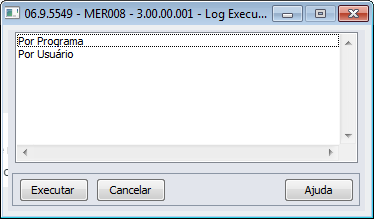
Na tabela a seguir, estão descritos os elementos dessa janela:
Campo |
Descrição |
|---|---|
Por Programa |
Quando selecionada essa opção, será acessado o programa MER008A. |
Por Usuário |
Quando selecionada essa opção, será acessado o programa MER008B. |
Janela Log Execução Programas – Pasta Seleção
Essa janela é apresentada quando selecionada a opção Por Programa na Janela Log Execução Programas – MER008:

Na tabela a seguir, estão descritos os elementos dessa janela:
Campo |
Descrição |
|---|---|
Programa |
Inserir uma faixa de Programas que deve ser considerada para a emissão do relatório. |
Usuário |
Inserir uma faixa de Usuários que deve ser considerada para a emissão do relatório. |
Janela Log Execução Programas – Pasta Parâmetros
Ao selecionar a função Log Execução de Programas, pasta Parâmetros, é apresentada esta janela:
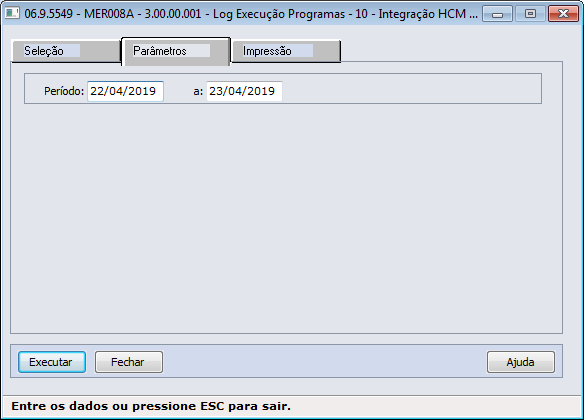
Na tabela a seguir, estão descritos os elementos dessa janela:
Campo |
Descrição |
|---|---|
Período |
Inserir uma faixa de datas que determina um período a ser considerado para a emissão do relatório. |
Janela Log Execução Programas – Pasta Impressão
Ao selecionar a função Log Execução de Programas, pasta Impressão, é apresentada esta janela:
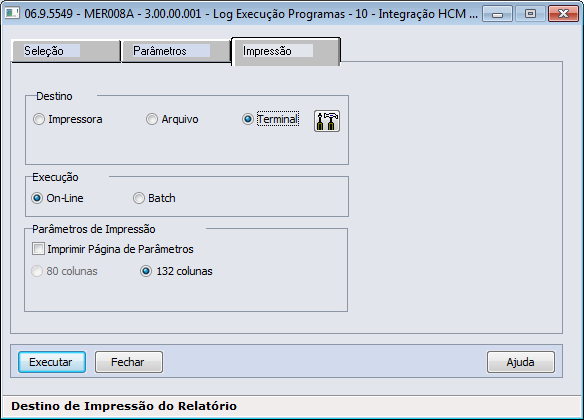
Na tabela a seguir, estão descritos os elementos dessa janela:
Campo |
Descrição |
|---|---|
Destino |
Selecionar uma das opções que determina o destino de impressão do resultado gerado. |
Execução |
Selecionar uma das opções que determina se a forma de execução dessa função deve ser on-line ou batch. |
Parâmetros de Impressão |
Imprimir Página de Parâmetros - Quando assinalado, os parâmetros utilizados nessa execução são apresentados na última página do relatório gerado. |
01. VISÃO GERAL
Disponibilizar no produto Datasul a funcionalidade para gerenciamento de campos pessoais e/ou sensíveis no sistema, possibilitando detalhar justificativas e outras informações para fins legais.
O cadastro de campos pessoais e/ou sensíveis foi acoplado dentro do programa de Dados protegidos html.protectedData para que dessa forma, as ações referente a dados pessoais e/ou sensíveis estejam centralizados, também está disponível o acesso direto a funcionalidade por meio do programa html.protectedData-fields.
02. EXEMPLO DE UTILIZAÇÃO
Executar o programa html.protectedData-fields
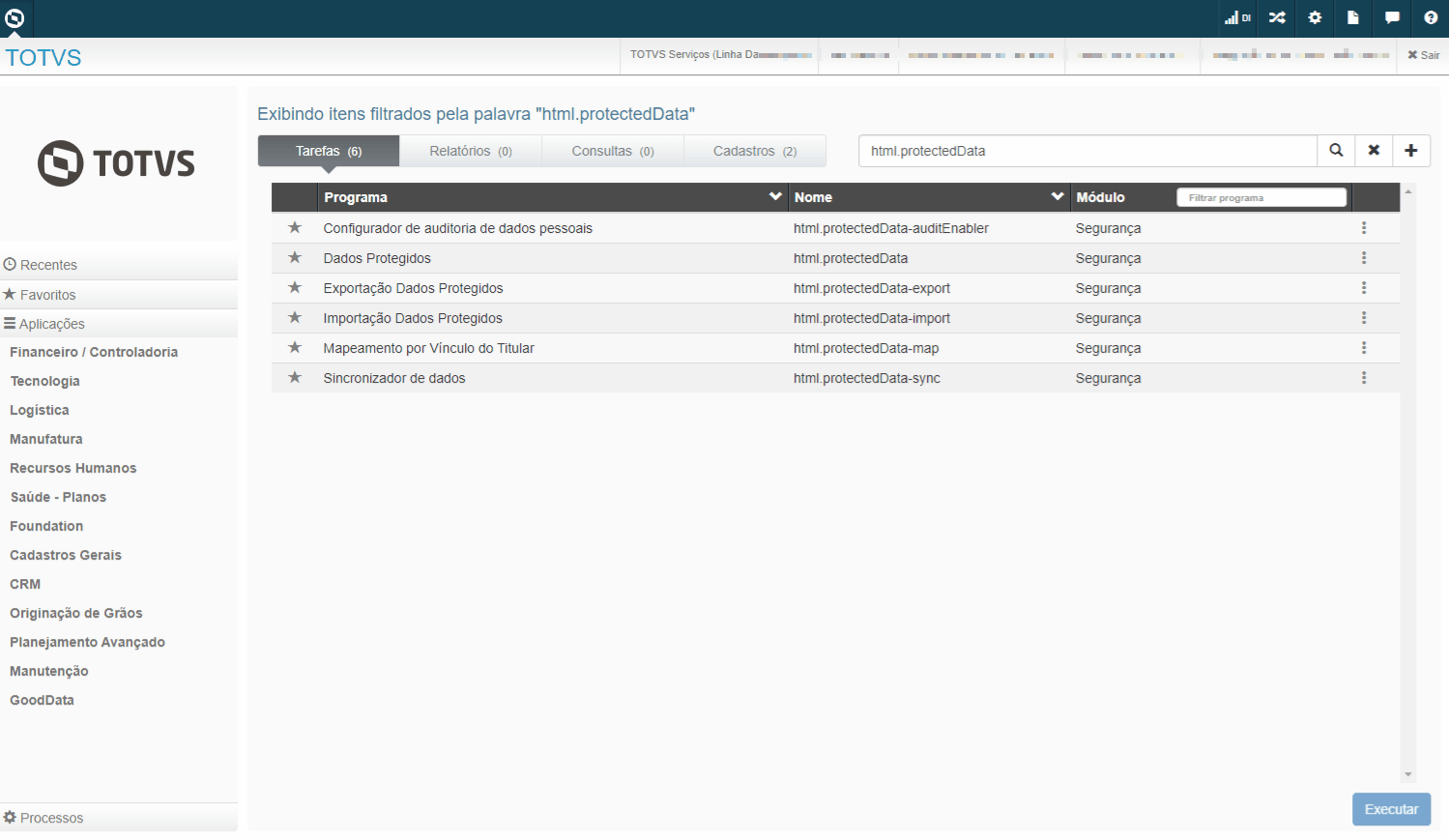
Utilização do programa Campos Pessoais
Requer a importação do arquivo JSON que contém o mapeamento de campos sugerido por todos os segmentos do produto. Vide este link.
Responsável pela busca exata do nome do campo informado, independente se o registro estiver ativo ou não.

Responsável pela busca dos campos considerando a combinação das seguintes opções:
- Banco: Nome do banco de dados do campo pessoal
- Tabela: Nome da tabela do campo pessoal
- Campo: Nome do campo pessoal
- Padrão: Opções "Sim", "Não", "Ambos"
- Sensível: Opções "Sim", "Não", "Ambos"
- Anonimiza: Opções "Sim", "Não", "Ambos"
Ativo: Opções "Sim", "Não", "Ambos"
Os filtros serão exibidos na tela principal e o usuário poderá retirá-los individualmente ou totalmente, se assim desejar.

Realizará a inclusão de um campo considerando as seguintes informações:
- Banco: Nome do banco de dados do campo pessoal
- Tabela: Nome da tabela do campo pessoal
- Campo: Nome do campo pessoal
- Tipo de Informação: Indica o tipo de informação que está sendo armazenada no campo
- Sensível: Indica se o campo corresponde a um dado sensível
- Anonimiza: Opções indica se o campo pode ser anonimizado
Classificações: Lista de classificações associadas ao campo. É necessário incluir ao menos uma, e cada classificação deverá ter uma justificativa.
- O campo sempre será criado como Customizado.
- O campo só será criado como Padrão pro meio da Rotina de importação.
Realizará a edição de um campo permitindo a alteração dos seguintes campos:
- Tipo de Informação: Indica o tipo de informação que está sendo armazenada no campo
- Sensível: Indica se o campo corresponde a um dado sensível.
- Anonimiza: opções indica se o campo pode ser anonimizado.
- Classificações: Lista de classificações associadas ao campo.
- Será possível remover e incluir novas.
- É necessário incluir ao menos uma, e cada classificação deverá ter uma justificativa.
- Unidade de medida e Tempo de guarda.
Realizará a exclusão de um campo, somente quando for do tipo Customizado.

Campo Padrão só será excluído pro meio da Rotina de importação.
Realizará a ativação ou inativação de um campo, seja ele Padrão ou Customizado.
Ao inativar um campo, serão feitas as seguintes operações:
- Serão verificados os programas que utilizam este campo (tela Relacionamento de campos) e, para cada programa, se todos os campos relacionados a ele estiverem inativos, será desabilitado o log de execução para este programa.
- Se o campo estiver marcado para ser auditado no AuditTrail, será emitida mensagem de alerta para que ele seja desativado manualmente em um momento posterior.
- Se o campo possuir mapeamento por vínculos do titular, e o mesmo contenha uma instrução de consulta ou condição para permitir anonimizar dados, será emitida uma mensagem de alerta informando os vínculos do titular relacionados ao campo. O campo inativo será ignorado nas solicitações de consulta e anonimização dos dados.

03. TELA CAMPOS PESSOAIS
Principais Campos e Parâmetros
| Campo | Descrição |
|---|---|
| Adicionar | Botão para adicionar campo pessoal |
| Busca avançada | Botão para abertura da busca avançada de campos pessoais |
| Listagem de campos |
|
04. TELA INCLUSÃO/EDIÇÃO DE CAMPOS PESSOAIS
Principais Campos e Parâmetros
| Campo | Descrição |
|---|---|
| Tipo Registro | Informativo para o tipo do registro.
|
| Nome Banco |
|
Nome Tabela |
|
| Nome Campo |
|
| Tipo de Informação | Campo de seleção para o tipo de informação. Tipos de informações disponíveis:
|
| Sensível | Indica se o campo corresponde a um dado sensível. |
| Anonimiza | Indica se o campo pode ser anonimizado.
|
| Incluir | Botão para incluir classificações:
|
| Listagem de classificações |
|
Atenção
Não será possível cadastrar campo pessoal para o banco MGADT pois o banco é utilizado para monitoramento dos campos pessoais e/ou sensíveis e por isso não pode ser cadastrado como tal.
↑ início
Garantir a segurança das informações nas comunicações, interna ou externa, por meio eletrônico ou físico.
É de responsabilidade do cliente garantir que a comunicação, entre os componentes de instalação, seja feita de maneira segura. Garantindo que as informações, trafegadas entre as pontas, não sejam interceptada ou sofra ataques.
A TOTVS apresenta algumas sugestões/orientações para segurança dos dados:
- mapear e avaliar as integrações de informações realizadas nos processos da empresa.
- evitar integrações a nível de banco de dados, quando não for possível, sugerimos o uso de criptografia em ambos os bancos.
- restringir acesso a diretórios e arquivos.
- para rotinas que geram arquivos em formatos txt, xml, html, csv e outros, sugerimos o descarte após o uso ou transferência para local seguro.
- inserir senhas em arquivos enviados por e-mail.
- utilizar integrações por meio de APIs contendo protocolos seguros.
Introdução
O desenvolvimento de APIs permite a exposição e o consumo de dados com o objetivo da integração front-end (portais, customizações, etc) ao back-end do produto Datasul, de maneira segura e padronizada.
A estrutura de integração de APIs Datasul suporta o envio de requisições no estilo de arquitetura REST com o desenvolvimento da regra de negócio em Progress.
Abaixo o fluxo das requisições via HTTP (DATASUL-REST) e formato de execução via Progress:
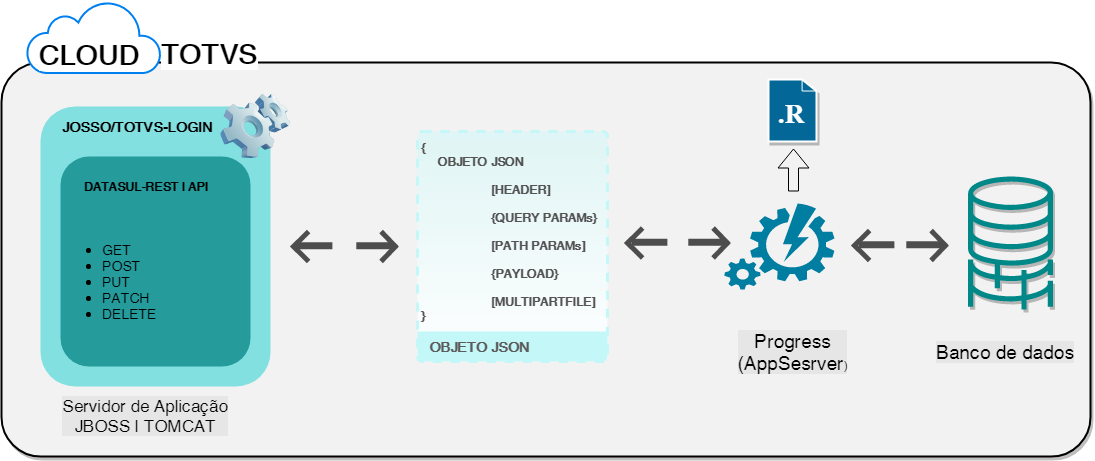
Esta funcionalidade está disponível para utilização conforme apresentado no quadro abaixo:
Matriz de Evolução
Contextos
Existem 2 contextos definidos que se aplicam tanto para a Antiga arquitetura (Jboss) quanto para o DTS4THF (Tomcat).
Estes contextos tem o objetivo de definir o acesso das requisições, ou seja, se são contextos de acessos internos (via menu) pelo contexto DTS/DATASUL-REST ou acessos externos (via APPs por exemplo) pelo contexto /API.
IMPORTANTE!
O contexto /api foi criado com autenticação via "Basic Authentication", para atender o guia de API TOTVS, sendo possível conexão com qualquer API que anteriormente era "dts/datasul-rest/resources/prg".
Formato URL
O Guia de Implementação de API TOTVS define que no formato das URIs dos endpoints deve conter:
- o nome do produto;
- o módulo;
- a versão da API;
- o recurso alvo da funcionalidade em questão.
Modelo de acesso aos Contextos:
/prg
Tomando como exemplo o endpoint de integração do recurso de "Usuários" do aplicativo "Foundation" do produto "Datasul", a URI básica deste serviço deve ser: /prg/sec/v1/users
Para o produto Datasul, o serviço responsável é implementado no contexto /dts/datasul-rest/
Desta forma, a URL final do serviço exemplo acima seria composta da seguinte maneira:
| http://host:port/dts/datasul-rest/resources/prg/sec/v1/users |
|---|
|
A URL definida pelo Padrão de API TOTVS segue o seguinte formato: /dts/datasul-rest/resouces/prg/<módulo>/<versão API>/<recurso>/ Informações que forem passadas após o recurso, serão tratadas como parâmetros PATH. |
/api
Para exemplo do funcionamento /api vamos utilizar o mesmo recurso de integração de usuário exemplificado anteriormente.
A URI deste serviço deve ser: /api/sec/v1/users
No geral o funcionamento do /api é igual ao /prg, com a ressalva de que o endpoint /api não esta dentro do contexto /dts/datasul-rest/
http://host:port/api/sec/v1/users |
|---|
|
A URL definida pelo Padrão de API TOTVS segue o seguinte formato: /api/<módulo>/<versão API>/<recurso>/ Informações que forem passadas após o recurso, serão tratadas como parâmetros PATH. |
Serviço Progress
Para "publicar" a funcionalidade Progress ABL basta criar o programa (.p) com o seguinte caminho: sec/api/v1/users.p (<módulo>/api/<versão API>/<recurso>.p).
O arquivo *.p é o fonte original de criação da API, porém para sua real utilização é preciso compilá-lo para se transformar em um arquivo *.r.
A sub-pasta "api" passa então a concentrar todas as funcionalidades de integração do módulo em questão:
Os programas Progress disponibilizados, deverão seguir o padrão de localização abaixo e devem estar compilados, ou seja, é necessário o *.r:
| <módulo>/api/<versão API>/<recurso>.r |
|---|
OBS: Outros caminhos e parâmetros podem ser adicionados a URL, mas sempre de acordo com o Guia de Implementação de APIs.
O Guia de Implementação de API TOTVS define também que a troca de mensagens é feita (impreterivelmente) no formato JSON, e por conta disso, a troca de mensagens com as funcionalidades Progress também devem ser feitas nesse formato, mais especificamente por meio de um parâmetro de entrada e outro de saída do tipo LONGCHAR que devem ser devidamente tratados (parseados e formatados) pela funcionalidade utilizando as includes utilitárias disponibilizadas:
- utp/ut-api.i: Faz o parser do parâmetro LONGCHAR de entrada e cria um objeto JsonObject chamado jsonInput.
- utp/ut-api-action.i: Faz o roteamento do objecto jsonInput para uma procedure interna especificada pelo desenvolvedor.
- utp/ut-api-notfound.i: Caso nenhuma procedure interna tenha sido encontrada, retorna uma mensagem "Method not found" com HTTP Status 400.
>>>>>Abaixo um exemplo de recurso desenvolvido em Progress ABL para ser utilizado junto ao serviço de API<<<<<<
No início do código estão todas as includes necessárias. O que vale ressaltar neste trecho é referente a include ut-api-action:
- Nesta include são declaradas as procedures utilizadas na API, por exemplo: pi-send, pi-update.
- Na mesma declaração é definido qual o método http aplicado, por exemplo: GET, POST, entre outros.
- Em seguida é definido como o recurso será acessado pela URI, por exemplo: /~*/SEND
- Isso significa que ao acessar a URI teremos algo como: http://host:port/dts/datasul-rest/resources/prg/sec/v1/users/send onde:
{utp/ut-api.i}
{utp/ut-api-action.i pi-send GET /~*/SEND by=email,address=~* }
{utp/ut-api-action.i pi-update POST /~* }
{utp/ut-api-action.i pi-find GET /~* }
{utp/ut-api-action.i pi-default GET }
{utp/ut-api-notfound.i}
PROCEDURE pi-send:
DEF INPUT PARAM jsonInput AS JsonObject NO-UNDO.
DEF OUTPUT PARAM jsonOutput AS JsonObject NO-UNDO.
DEFINE VARIABLE aJsonArray AS JsonArray NO-UNDO.
DEFINE VARIABLE oJsonObject AS JsonObject NO-UNDO.
aJsonArray = NEW JSONArray().
oJsonObject = NEW JSONObject().
oJsonObject:ADD("teste", "teste").
oJsonObject:ADD("teste1", "teste1").
oJsonObject:ADD("teste2", "teste2").
aJsonArray:ADD(oJsonObject).
oJsonObject = NEW JSONObject().
oJsonObject:ADD("teste", "teste").
oJsonObject:ADD("teste1", "teste1").
oJsonObject:ADD("teste2", "teste2").
aJsonArray:ADD(oJsonObject).
jsonOutput = JsonAPIResponseBuilder:ok(aJsonArray, false).
END.
PROCEDURE pi-update:
DEF INPUT PARAM jsonInput AS JsonObject NO-UNDO.
DEF OUTPUT PARAM jsonOutput AS JsonObject NO-UNDO.
jsonOutput = NEW JSONObject().
jsonOutput = jsonInput.
END.
PROCEDURE pi-find:
DEF INPUT PARAM jsonInput AS JsonObject NO-UNDO.
DEF OUTPUT PARAM jsonOutput AS JsonObject NO-UNDO.
jsonOutput = NEW JSONObject().
jsonOutput:ADD("method", "GET").
jsonOutput:ADD("procedure", "pi-find").
jsonOutput:ADD("description", "Test").
END.
PROCEDURE pi-default:
DEF INPUT PARAM jsonInput AS JsonObject NO-UNDO.
DEF OUTPUT PARAM jsonOutput AS JsonObject NO-UNDO.
jsonOutput = NEW JSONObject().
jsonOutput:ADD("method", "GET").
jsonOutput:ADD("procedure", "pi-default").
jsonOutput:ADD("description", "Test").
END.
No exemplo acima, temos as seguintes includes utilitárias:
Algumas considerações sobre o uso da include de roteamento (ut-api-action):
- Os roteamentos devem ser definidos do mais específico (detalhado) para o mais genérico (simples);
- O utilitário faz uso da função MATCHES do Progress, que basicamente permite o uso do ponto "." (ponto) como coringa de uma determinada posição (1 caractere apenas) e o "*" (asterisco) para um conjunto de caracteres variáveis;
- O caracter de escape "~" deve ser utilizado sempre que necessário, antecedendo caracteres especiais que comprometam a compilação do código progress;
- Para definir mais de um parâmetro de pesquisa, utilize "," (vírgula) como separador. O processamento de mais de um parâmetro de pesquisa será sempre traduzido para usar o operador AND.
- Permite o uso de todos métodos HTTP suportados pelo API Manager (GET, POST, PUT, DELETE, PATCH, ...)
A include ut-api.i precisa ser adicionada obrigatoriamente no início do programa Progress, visto que esta include faz uso da instrução USING para importação de classes. Portanto, devido a esta caraterística do Progress ABL, somente será possível adicionar outras includes depois da adição da ut-api.i e ut-api-notfound.i, respectivamente.
Classes utilitárias
Com o objetivo de facilitar a manipulação dos objetos JsonObject recebidos e enviados pela API Progress foram desenvolvidas algumas classes de utilitários:
- JsonAPIRequestParser - Extrai informações do objeto JSON recebido como parâmetro da requisição.
- JsonAPIResponse - Trata a criação do objeto JSON de response da requisição.
- JsonAPIResponseBuilder - Trata a criação do objeto JSON de response da requisição através de um builder.
- JsonAPIUtils - Utilitário com métodos que facilitam a manipulação de informações relacionados a API
Formato Mensagem JSON
O objeto JsonObject, recebido pela requisição no programa Progress conterá informações completas da requisição, desde informações do:
- HEADER;
- QUERY PARAMs;
- PATH PARAMs;
- o próprio PAYLOAD e;
- arquivos MULTIPART.
Com esta mensagem, o desenvolvedor poderá efetuar os devidos filtros e classes utilitárias necessárias.
Exemplo de mensagem:
{
uri: valor,
method: GET,
headers: {},
pathParams: [ "param1", "param2" ],
queryParams: { query1: [valor1, valor2], query2: [valor1]},
payload: { },
multyPartFile: [ {file: ...}, {file: ...}]
}
Acesso a Diferentes Empresas
O cliente pode fazer acesso a diferentes empresas via BASIC AUTHENTICATION. Para realizar esse processo é necessário primeiramente o login no sistema, e em seguida descobrir todas as empresas do produto, selecionando um dos links a seguir:
- (JBoss ou Tomcat): http://<host>:<port>/api/btb/v1/companies
- (JBoss): http://<host>:<port>/dts/datasul-rest/resources/btb/v1/companies
- (Tomcat): http://<host>:<port>/dts/datasul-rest/resources/prg/btb/v1/companies
Atenção
Os links acima retornam todas as empresas do produto, então se faz necessário verificar que a empresa utilizada realmente possui vínculo com o usuário logado no sistema, uma vez que não existe controle de vinculo entre empresa e usuário.
Se atente aos campos host e port no link, esses deverão ser modificados pelo usuário de acordo com o ambiente utilizado.
Em novas implementações, de preferência ao endpont com o contexto /api.
A partir do momento que se sabe qual empresa se deseja enviar na requisição e que a mesma está associada ao usuário, é possível fazer a chamada da API que desejar, passando o código como parâmetro dentro do atributo companyId, esse especificado dentro do Header.
GET /api/btb/v1/companies HTTP/1.1 Host: host:port companyId: 10 Authorization: Basic MTM6MTM=
Informação
A requisição para a API pode ser feita pela ferramenta Postman ou por outra ferramenta que de suporte a requisições feitas pela API.
Login
Na Antiga Arquitetura (Jboss) para realizar o login no contexto DTS/DATASUL-REST (apesar de existir BASIC AUTHENTICATION com o contexto /api), ainda é possível passar como parâmetro usuário e senha para na seguinte URL.
URL para Login
http://localhost:8180/dts/datasul-rest/resources/login?username=<USER>&password=<PASSWORD>
Aviso importante!
Caso a sua aplicação/portal esteja em um servidor diferente do JBOSS Datasul, será necessário informar a propriedade portal.java.naming.security.datasulurl no arquivo datasul_framework.properties conforme exemplo abaixo:
portal.java.naming.security.datasulurl=http://<servidor JBoss Datasul>:<porta>
Isso é necessário pois o login deverá ser feito no servidor JBOSS do Datasul e não no servidor da aplicação/portal.
Para passagem da senha deve ser em Lower Case e é necessário converte-la para SHA1 (utilizando Byte Array), com este resultado realizar a conversão para BASE64. Tendo em vista que a conversão para BASE64 irá trazer caracteres incoerentes para passagem da URL, será necessário fazer a conversão para URL-ENCODE.
- Senha: testPassword
- BASE64(SHA1): i7YRj4/Wk1rQh2o740pxfTJwj/0=
- URL-ENCODE: i7YRj4%2FWk1rQh2o740pxfTJwj%2F0%3D
Observe que por trazer os caracteres " / e = " na conversão de SHA1 e BASE64, é necessário o URL-ENCODE.
Sugestão para URL-ENCODE: https://meyerweb.com/eric/tools/dencoder/
DEFINE VARIABLE testPass AS CHARACTER NO-UNDO.
testPass = BASE64-ENCODE(SHA1-DIGEST(LC("testPassword"))).
// Utilize uma lógica de conversão URL-ENCODE para variavel testPass
Aviso importante!
Para realizar esse encode NÃO pode utilizar codificação HEXADECIMAL, caso que acontece no Java (processo interno da linguagem), então é preciso utilizar o Byte Array!
Exemplo de URL final
http://localhost:8180/dts/datasul-rest/resources/login?username=teste&password=i7YRj4%2FWk1rQh2o740pxfTJwj%2F0%3D
Para o servidor de aplicação JBOSS é possível realizar a autenticação via BASIC authentication através de duas maneiras 1) por endpoint REST ou 2) pelo componente JOSSO.
ATENÇÃO
Em caso de erro no login por troca do HTTP METHOD de POST para GET ou vice e versa. Será obrigatório o uso do login via componente JOSSO explicado abaixo!
A chamada com header http BASIC no produto Datasul é possível ser feita diretamente na chamada do endpoint. Basta informar corretamente o HEADER e realizar a request.
EXEMPLO-1: chamando o endpoint http://host:port/dts/datasul-rest/resources/btb/v1/companies
GET dts/datasul-rest/resources/btb/v1/companies HTTP/1.1 Host: host ... Origin: http://host:port Authorization: BASIC Z3VpdGE6Z3VpdGE=
EXEMPLO-2: chamando o endpoint http://host:port/api/btb/v1/companies
GET api/btb/v1/companies HTTP/1.1 Host: host ... Origin: http://host:port Authorization: BASIC Z3VpdGE6Z3VpdGE=
Em ambo os caso a codificação BASIC é construída com a notação BASE64(username:password)
A chamada com header http BASIC no produto Datasul através do componente JOSSO é feita diretamente na chamada do endpoint de autenticação. Basta informar corretamente o HEADER e realizar a request.
EXEMPLO: chamando o endpoint de autenticação http://host:port/josso/signon/auth.do com BASIC
GET josso/signon/auth.do HTTP/1.1 Host: host ... Origin: http://host:port Authorization: BASIC Z3VpdGE6Z3VpdGE=
{
"status":"200",
"description":"Login Authorized - Token Generated",
"JOSSO_SESSIONID":"C7C4669F68BB35995C4BE13142769FA3",
"JWT":""
}
Neste caso basta captura o JSON de retorno acima e utilizar o JOSSO_SESSIONID nas demais requisições. Lembrando que a codificação BASIC é construída com a notação BASE64(username:password)
Para acessar o produto DTS4THF com apis devemos utilizar o formato BASIC do http. Para saber mais clique aqui
Logout
Para a arquitetura do JBOSS é possível realizar o logout via as chamadas REST. Isso pode ser feito para que os contextos de trabalho com o josso sejam liberados e que a session seja invalidada no fechamento dos APPs.
Desta maneira, existe a seguinte url para realizar o logout no produto via chamada REST.
Contexto api http://host:port/api/logout Contexto dts/datasul-rest http://host:port/dts/datasul-rest/resources/logout
Configurando JBOSS HTTPS com frontend Apache (WIN)
Esse artigo tem por objetivo documentar a instalação e configuração do apache em HTTP sobre SSL para funcionamento com o jboss-4.2.3-GA do produto datasul. Nesse artigo, apesar das cofigurações serem bastante semelhantes, estaremos com o escopo limitado ao windows 32bits.
1 - Qual apache http server.
A documentação foi realizada com o arquivo .msi de instalação para windows, porém todas as
configurações podem ser reutilizadas com exceção do item "b" abaixo.
a. É altamente recomendado baixar a versão apache 2.2 ou superior (a documentação foi baseada na 2.2.XX)
que possui várias melhorias e correções para o melhor funcionamento com o produto tomcat disponibilizado com o jboss.
b. Baixar o arquivo da url http://httpd.apache.org/download.cgi Unix ssl - httpd-2.2.25.tar.gz e seguir a documentação http://httpd.apache.org/docs/2.2/install.html para compilar o projeto e configurar o apache. Windows ssl - httpd-2.2.25-win32-x86-openssl-0.9.8y.msi
2 - Apache e Iniciar normalmente.
a. Duplo clique no arquivo httpd-2.2.25-win32-x86-openssl-0.9.8y.msi
b. Escolher Instalação Customizada (Custom)
c. Escolher instalar todos os pacotes no disco local.
d. Definir a porta 80 como padrão do apache. Caso essa porta não esteja disponível defina outra nesse momento.
Lembrando que, essa porta precisa estar liberada em regras de firewalls para correto fucnionamento.
e. Finalizar a instalação.
f. Verificar se na bandeja de ícones, ao lado do relógio do sistema aparece o ícone do apache. Caso esteja verde está online caso contrário deve-se clicar com o botão esquerdo e inicar o serviço.
g. Abrir o navegador de sua preferência e digitar http://<server> e o apache deve mostrar uma página com a mensagem "It works!"
3 - Configurar mod_jk para loadbalance.
a. Parar o apache.
b. Baixar o pacote do mod_jk da url http://www.apache.org/dist/tomcat/tomcat-connectors/jk/binaries/windows/tomcat-connectors-1.2.37-windows-i386-httpd-2.2.x.zip
c. Descompactar o arquivo e copiar o arquivo mod_jk.so para a pasta APACHE_HOME\modules\
d. Criar o arquivo APACHE_HOME\conf\extra\httpd-mod-jk.conf e configurar o modulo mod_jk.so como mostrado abaixo:
d1. Adicionar o conteúdo abaixo no arquivo e salvar.
# Configuration Example for mod_jk
# used in combination with Apache 2.2.x
# Change the path and file name of the module, in case
# you have installed it outside of httpd, or using
# a versioned file name.
LoadModule jk_module modules/mod_jk.so
<IfModule jk_module>
#copy configurations to all virtual hosts and servers
JkMountCopy All
# We need a workers file exactly once
# and in the global server
JkWorkersFile conf/workers.properties
# Our JK error log
# You can (and should) use rotatelogs here
JkLogFile logs/mod_jk.log
# Our JK log level (trace,debug,info,warn,error)
JkLogLevel info
# Our JK shared memory file
JkShmFile logs/mod_jk.shm
# Define a new log format you can use in any CustomLog in order
# to add mod_jk specific information to your access log.
# LogFormat "%h %l %u %t \"%r\" %>s %b \"%{Referer}i\" \"%{User-Agent}i\" \"%{Cookie}i\" \"%{Set-Cookie}o\" %{pid}P %{tid}P %{JK_LB_FIRST_NAME}n %{JK_LB_LAST_NAME}n ACC %{JK_LB_LAST_ACCESSED}n ERR %{JK_LB_LAST_ERRORS}n BSY %{JK_LB_LAST_BUSY}n %{JK_LB_LAST_STATE}n %D" extended_jk
# This option will reject all requests, which contain an
# encoded percent sign (%25) or backslash (%5C) in the URL
# If you are sure, that your webapp doesn't use such
# URLs, enable the option to prevent double encoding attacks.
# Since: 1.2.24
# JkOptions +RejectUnsafeURI
# After setting JkStripSession to "On", mod_jk will
# strip all ";jsessionid=..." from request URLs it
# does *not* forward to a backend.
# This is useful, if all links in a webapp use
# URLencoded session IDs and parts of the static
# content should be delivered directly by Apache.
# Of course you can also do it with mod_rewrite.
# Since: 1.2.21
# JkStripSession On
# Start a separate thread for internal tasks like
# idle connection probing, connection pool resizing
# and load value decay.
# Run these tasks every JkWatchdogInterval seconds.
# Since: 1.2.27
JkWatchdogInterval 60
# Configure access to jk-status and jk-manager
# If you want to make this available in a virtual host,
# either move this block into the virtual host
# or copy it logically there by including "JkMountCopy On"
# in the virtual host.
# Add an appropriate authentication method here!
#<Location /jk-status>
# Inside Location we can omit the URL in JkMount
# JkMount jk-status
# Order deny,allow
# Deny from all
# Allow from 127.0.0.1
#</Location>
#<Location /jk-manager>
# # Inside Location we can omit the URL in JkMount
# JkMount jk-manager
# Order deny,allow
# Deny from all
# Allow from 127.0.0.1
#</Location>
# If you want to put all mounts into an external file
# that gets reloaded automatically after changes
# (with a default latency of 1 minute),
# you can define the name of the file here.
JkMountFile conf/uriworkermap.properties
# Example for Mounting a context to the worker "balancer"
# The URL syntax "a|b" instantiates two mounts at once,
# the first one is "a", the second one is "ab".
# JkMount /myapp|/* balancer
# Example for UnMounting requests for all workers
# using a simple URL pattern
# Since: 1.2.26
# JkUnMount /myapp/static/* *
# Example for UnMounting requests for a named worker
# JkUnMount /myapp/images/* balancer
# Example for UnMounting requests using regexps
# SetEnvIf REQUEST_URI "\.(htm|html|css|gif|jpg|js)$" no-jk
# Example for setting a reply timeout depending on the request URL
# Since: 1.2.27
# SetEnvIf Request_URI "/transactions/" JK_REPLY_TIMEOUT=600000
# Example for disabling reply timeouts for certain request URLs
# Since: 1.2.27
# SetEnvIf Request_URI "/reports/" JK_REPLY_TIMEOUT=0
# IMPORTANT: Mounts and virtual hosts
# If you are using VirtualHost elements, you
# - can put mounts only used in some virtual host into its VirtualHost element
# - can copy all global mounts to it using "JkMountCopy On" inside the VirtualHost
# - can copy all global mounts to all virtual hosts by putting
# "JkMountCopy All" into the global server
# Since: 1.2.26
</IfModule>
d2. Abrir o arquivo APACHE_HOME\conf\httpd.conf e adicionar no final do arquivo a linha abaixo fazendo referência ao arquivo criado no item "d1".
# Conf for mod_jk balance.
Include conf/extra/httpd-mod-jk.conf
e. Criar o arquivo APACHE_HOME/conf/worker.properties
e1. Abrir o arquivo com editor de sua preferência e colocar o conteúdo abaixo.
# Licensed to the Apache Software Foundation (ASF) under one or more
# contributor license agreements. See the NOTICE file distributed with
# this work for additional information regarding copyright ownership.
# The ASF licenses this file to You under the Apache License, Version 2.0
# (the "License"); you may not use this file except in compliance with
# the License. You may obtain a copy of the License at
#
# http://www.apache.org/licenses/LICENSE-2.0
#
# Unless required by applicable law or agreed to in writing, software
# distributed under the License is distributed on an "AS IS" BASIS,
# WITHOUT WARRANTIES OR CONDITIONS OF ANY KIND, either express or implied.
# See the License for the specific language governing permissions and
# limitations under the License.
# Note that the distributed version of this file requires modification
# before it is usable.
#
# Reference documentation: http://tomcat.apache.org/connectors-doc/reference/workers.html
#
# As a general note, the characters $( and ) are used internally to define
# macros. Do not use them in your own configuration!!!
#
# Whenever you see a set of lines such as:
# x=value
# y=$(x)\something
#
# the final value for y will be value\something
# Define two status worker:
# - jk-status for read-only use
# - jk-manager for read/write use
#worker.list=jk-status
#worker.jk-status.type=status
#worker.jk-status.read_only=true
#worker.list=jk-manager
#worker.jk-manager.type=status
# We define a load balancer worker
# with name "balancer"
worker.list=balancer
worker.balancer.type=lb
# error_escalation_time: seconds, default = recover_time/2 (=30)
# Determines, how fast a detected error should switch from
# local error state to global error state
# Since: 1.2.28
worker.balancer.error_escalation_time=0
# - max_reply_timeouts: number, default=0
# If there are to many reply timeouts, a worker
# is put into the error state, i.e. it will become
# unavailable for all sessions residing on the respective
# Tomcat. The number of tolerated reply timeouts is
# configured with max_reply_timeouts. The number of
# timeouts occuring is divided by 2 once a minute and the
# resulting counter is compared against max_reply_timeouts.
# If you set max_reply_timeouts to N and the errors are
# occuring equally distributed over time, you will
# tolerate N/2 errors per minute. If they occur in a burst
# you will tolerate N errors.
# Since: 1.2.24
worker.balancer.max_reply_timeouts=10
# Now we add members to the load balancer
# First member is "node1", most
# attributes are inherited from the
# template "worker.template".
worker.balancer.balance_workers=node1
worker.node1.reference=worker.template
worker.node1.host=10.80.18.123
worker.node1.port=8109
# Activation allows to configure
# whether this node should actually be used
# A: active (use node fully)
# D: disabled (only use, if sticky session needs this node)
# S: stopped (do not use)
# Since: 1.2.19
worker.node1.activation=A
# Second member is "node2", most
# attributes are inherited from the
# template "worker.template".
worker.balancer.balance_workers=node2
worker.node2.reference=worker.template
worker.node2.host=10.80.18.88
worker.node2.port=8009
# Activation allows to configure
# whether this node should actually be used
# A: active (use node fully)
# D: disabled (only use, if sticky session needs this node)
# S: stopped (do not use)
# Since: 1.2.19
worker.node2.activation=A
# Finally we put the parameters
# which should apply to all our ajp13
# workers into the referenced template
# - Type is ajp13
worker.template.type=ajp13
# - socket_connect_timeout: milliseconds, default=0
# Since: 1.2.27
worker.template.socket_connect_timeout=5000
# - socket_keepalive: boolean, default=false
# Should we send TCP keepalive packets
# when connection is idle (socket option)?
worker.template.socket_keepalive=true
# - ping_mode: Character, default=none
# When should we use cping/cpong connection probing?
# C = directly after establishing a new connection
# P = directly before sending each request
# I = in regular intervals for idle connections
# using the watchdog thread
# A = all of the above
# Since: 1.2.27
worker.template.ping_mode=A
# - ping_timeout: milliseconds, default=10000
# Wait timeout for cpong after cping
# Can be overwritten for modes C and P
# Using connect_timeout and prepost_timeout.
# Since: 1.2.27
worker.template.ping_timeout=10000
# - connection_pool_minsize: number, default=connection_pool_size
# Lower pool size when shrinking pool due
# to idle connections
# We want all connections to be closed when
# idle for a long time in order to prevent
# firewall problems.
# Since: 1.2.16
worker.template.connection_pool_minsize=0
# - connection_pool_timeout: seconds, default=0
# Idle time, before a connection is eligible
# for being closed (pool shrinking).
# This should be the same value as connectionTimeout
# in the Tomcat AJP connector, but there it is
# milliseconds, here seconds.
worker.template.connection_pool_timeout=600
# - reply_timeout: milliseconds, default=0
# Any pause longer than this timeout during waiting
# for a part of the reply will abort handling the request
# in mod_jk. The request will proceed running in
# Tomcat, but the web server resources will be freed
# and an error is send to the client.
# For individual requests, the timeout can be overwritten
# by the Apache environment variable JK_REPLY_TIMEOUT.
# JK_REPLY_TIMEOUT since: 1.2.27
worker.template.reply_timeout=300000
# - recovery_options: number, default=0
# Bit mask to configure, if a request, which was send
# to a backend successfully, should be retried on another backend
# in case there's a problem with the response.
# Value "3" disables retries, whenever a part of the request was
# successfully send to the backend.
worker.template.recovery_options=3
e2. Configurar as propriedades que identificam os nodes(jboss) que participaram do balance.
Para isso basta encontrar o bloco de configuração mostrado abaixo e alterar de acordo com as necessidades.
# Now we add members to the load balancer
# First member is "node1", most
# attributes are inherited from the
# template "worker.template".
worker.balancer.balance_workers=<nome do node>
worker.<nome do node>.reference=worker.template
worker.<nome do node>.host=<ip aonde está rodando o jboss>
worker.<nome do node>.port=<porta do connector ajp13, não é a porta da url do produto>
# Activation allows to configure
# whether this node should actually be used
# A: active (use node fully)
# D: disabled (only use, if sticky session needs this node)
# S: stopped (do not use)
# Since: 1.2.19
worker.<nome do node>.activation=A
e3. Configurar os nodes (instancias do jboss) para jvmRoute afim de restringir a session do user a um único node.
- acessar JBOSS_HOME/server/<instancia do cliente>/deploy/jboss-web.deployer/server.xml
- localizar a tag abaixo:
<Engine name="jboss.web" defaultHost="localhost">
- e adicionar o atributo deixando a configuração como mostrado abaixo
<Engine name="jboss.web" defaultHost="localhost" jvmRoute="<nome do node>">
e4. Fazer a configuração "e3" para todos os nodes (jboss) que participam do balance.
f. Criar o arquivo APACHE_HOME/conf/uriworkermap.properties
f1. abrir o arquivo criado e adicionar o conteúdo abaixo:
# Licensed to the Apache Software Foundation (ASF) under one or more
# contributor license agreements. See the NOTICE file distributed with
# this work for additional information regarding copyright ownership.
# The ASF licenses this file to You under the Apache License, Version 2.0
# (the "License"); you may not use this file except in compliance with
# the License. You may obtain a copy of the License at
#
# http://www.apache.org/licenses/LICENSE-2.0
#
# Unless required by applicable law or agreed to in writing, software
# distributed under the License is distributed on an "AS IS" BASIS,
# WITHOUT WARRANTIES OR CONDITIONS OF ANY KIND, either express or implied.
# See the License for the specific language governing permissions and
# limitations under the License.
# uriworkermap.properties - IIS
#
# This file provides sample mappings for example wlb
# worker defined in workermap.properties.minimal
# The general syntax for this file is:
# [URL]=[Worker name]
/datasul=balancer
/datasul/*=balancer
/josso=balancer
/josso/*=balancer
/docs=balancer
/docs/*=balancer
# Optionally filter out all .jpeg files inside that context
# For no mapping the url has to start with exclamation (!)
#!/servlets-examples/*.jpeg=lb
#
# Mount jkstatus to /jkmanager
# For production servers you will need to
# secure the access to the /jkmanager url
#
#/jk-manager=jk-status
g. Iniciar os nodes (jboss)
h. Iniciar o Apache
4 - Configurar ssl
a. Abrir o arquivo APACHE_HOME/conf/httpd.conf
b. Localizar e descomentar a linha #Include conf/extra/httpd-ssl.conf e salvar.
c. Abrir o arquivo APACHE_HOME/conf/extra/httpd-ssl.conf e configurar como mostrado abaixo:
c1. comentar as propriedades SSLSessionCache e SSLSessionCacheTimeout
c2. criar a pasta APACHE_HOME/conf/data/cert e usar para colocar os certificados.
c3. localizar a propriedade SSLCertificateFile e apontar para o arquivo .pem que contenha o certificado e a chave privada. Caso a chave privada esteja em outro arquivo é possível configurar o certificado no SSLCertificateFile e a chave privada na propriedade SSLCertificateKeyFile.
c4. Para produzir um "arquivo.pem" a partir de um "arquivo.jks" deve-se executar o seguinte comando.
-primeiro jks para pkcs12
keytool -importkeystore -srckeystore keystore.jks -destkeystore intermediate.p12 -deststoretype PKCS12
-segundo pkcs12 para pem
openssl pkcs12 -in intermediate.p12 -out extracted.pem -nodes
d. modificar os nodes(para https)
d1. abrir o arquivo JBOSS_HOME/server/<instancia do cliente>/deploy/jboss-web.deployer/server.xml
d2. localizar a tag Connector do ajp13 e configurar como abaixo:
-o connector deve estar assim;
<Connector port="8009" address="${jboss.bind.address}" protocol="AJP/1.3"
emptySessionPath="true" enableLookups="false" redirectPort="8443" />
-e deve ficar assim com as configurações do certificado.
<Connector port="8009" address="${jboss.bind.address}" protocol="AJP/1.3"
emptySessionPath="true" enableLookups="false" redirectPort="8443"
maxThreads="150"
SSLEnabled="true"
scheme="https" secure="true"
clientAuth="false" sslProtocol="TLS"
keystoreFile="<caminho para o certificado jks>"
keyAlias="<alias do certificado>"
keystorePass="<pwd do certificado>"/>
d3 fazer a configuração de d2 para todas os nodes(jboss) do balance.
e. reiniciar os nodes (jboss)
f. reiniciar o apache.
Com essas configurações o sistema rodará normalmente, porém vale relembrar que o sistema funcionará completamente em HTTP sobre SSL com a compilação do flex com os endpoints em HTTPS. Sendo assim, é necessário que seja feita a compilação dos fontes com os endpoints alterados.
Como realizo um teste de envio de email em servidores que exigem autenticação (TLS\SSL)?
Resposta:
Para realizar teste de envio de email em servidores que exigem autenticação, utilize o comando abaixo:
C:\AST\Email\mailsend\mailsend.exe +cc +bc -name "Teste Email" -f [email protected] -t [email protected] -sub "Escreva o assunto do email" -M "Escreva o corpo do email" -attach <nome do arquivo a se anexado> -smtp <IP do servidor de email> -port <numero da porta> -starttls -auth-login -user <dominio e usuario da rede (sepados por "\")> -pass <senha da rede>
Parâmetros utilizados (extraídos do sendmail):
-smtp hostname/IP* - of the SMTP server
-port SMTP port - SMTP port
-t to,to..* - email address/es of the reciepient/s
+cc - don't ask for Carbon Copy
+bc - don't ask for Blind carbon copy
-f address* - email address of the sender
-sub subject - subject
-attach file,mime_type,[i/a] (i=inline,a=attachment) - attach this file as attachment or inline
-M "one line msg" - attach this one line text message
-name "Full Name" - add name in the From header
-starttls - Check for STARTTLS and if server supports, do it
-auth-login - use AUTH LOGIN authentication
-user username - username for ESMTP authentication
-pass password - password for ESMTP authentication
Ex:
C:\temp\mailsend.exe +cc +bc -name "Teste Email" -f [email protected] -t [email protected] -sub "Teste envio email " -M "CORPO_DO_EMAIL" -attach C:\temp\TesteMail.txt -smtp 10.80.145.119 -port 587 -starttls -auth-login -user jv01\tomas.silva -pass tomas@123
OBS: O “mailsend” é um software free e pode ser baixado na internet (Ex: http://mailsend.findmysoft.com/download/).
↑ início
A criptografia garante a segurança da informação por meio de um conjunto de regras que visa codificar a informação de forma que só o emissor e o receptor consiga decifrá-la.
A TOTVS aconselha que seus clientes utilizem o recurso "Criptografia de Dados Transparente (TDE)" do SGBD do produto.
 Transparent Data Encryption (TDE)
Transparent Data Encryption (TDE)
Artigo Microsoft: TDE (Transparent Data Encryption)
Artigo Oracle: 2 Introduction to Transparent Data Encryption
↑ início
A anonimização consiste na utilização de meios técnicos razoáveis e disponíveis no momento do tratamento, por meio dos quais um dado perde a possibilidade de associação, direta ou indireta, a um indivíduo.
Já consta disponível o processo de anonimização do candidato junto ao produto de RH, as demais "personas" como: Funcionário, Dependente, Instrutor, entre outros existentes no produto, estão em desenvolvimento e em breve publicaremos mais informações a respeito, conforme produto
CONTEÚDO
- Proteção de Dados Pessoais
- FP9898 - Proteção de Dados Pessoais
- Página Parâmetros
- Página Digitação
- Página de Impressão
- Página Parâmetros
- Exemplo de Utilização
01. Proteção de Dados Pessoais
A rotina FP9898 tem como objetivo eliminar o registro do Candidato e suas dependências. Após a execução, o procedimento não poderá ser mais desfeito.
02. FP9898 - Proteção de Dados Pessoais
O programa FP9898 é composto por 3 páginas: Parâmetros, Digitação e Impressão.
a. Página de Parâmetros
Contém os campos Rotina, CPF e Nome.

O campo Rotina tem disponível apenas a opção Candidato. Esse campo está preparado para receber mais opções para excluir ou anonimizar dados.
Quando informado o CPF, o sistema irá buscar os candidatos que contém o código de CPF registrado no sistema. A referência de pesquisa é a rotina RS0027 – Candidato Externo. Se encontrar algum candidato será apresentado a lista na página de Digitação.
Da mesma forma ocorrerá com o campo Nome. O sistema irá utilizar a mesma referência para buscar o candidato, RS0027 – Candidato Externo. Caso encontre, será apresentado a lista na página de Digitação.
O funcionamento desses campos é individual. O campo CPF não depende do Nome, e vice-versa. A lista de candidatos irá carregar de acordo com as informações inseridas nos campos.
b. Página de Digitação
Contém um browser com as colunas CPF, Nome e Candid.
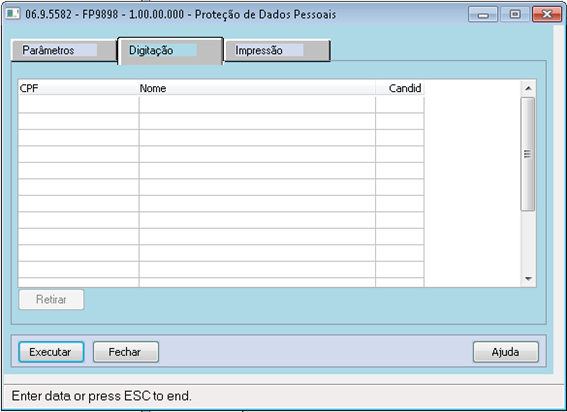
A coluna Candid é o código do candidato do cadastro RS0027 – Candidato Externo. É possível através dessa informação consultar as informações do candidato antes de executar a rotina de exclusão.
O botão Retirar serve para excluir o candidato da lista carregada. Caso o usuário tenha excluído indevidamente o registro da lista, é necessário colocar outra informação no campo CPF ou Nome para a lista ser atualizada novamente.
c. Página de Impressão
Contém os campos padrões do produto.

Inicialmente a opção Batch não será disponibilizada, visto que a execução da rotina é feita de forma pontual.
03. Exemplo de Utilização
Após o usuário Executar o processo de Proteção de Dados Pessoais, o sistema irá excluir os dados do candidato da base e suas dependências.
Deverão ocorrer algumas validações, tais como:
Na execução do programa será validado se existe candidato com o CPF ou Nome informado
- Se não existir: apresentar mensagem de que candidato é inexistente.
- Se existir validar:
- Candidato possui registro no cadastro de funcionário (ativo ou desligado):
- Se existir: NÃO SERÁ ELIMINADO, será apresentado mensagem de que não é possível eliminar os dados porque existem informações de funcionário para o candidato informado, apresentando dados de empresa + estab + matrícula do funcionário encontrado.
- Se não existir: SERÁ ELIMINADO o candidato do cadastro de candidato e demais tabelas relacionadas.
- ASO: Será eliminado se a data de geração for maior que 135 dias, senão será apresentado mensagem de bloqueio.
- Não poderá ser eliminado candidato que está ou esteve vinculado a um funcionário.
- Candidato possui registro no cadastro de funcionário (ativo ou desligado):
A imagem a seguir mostra as dependências que o registro Candidato possui com as demais tabelas do produto e que serão excluídas:
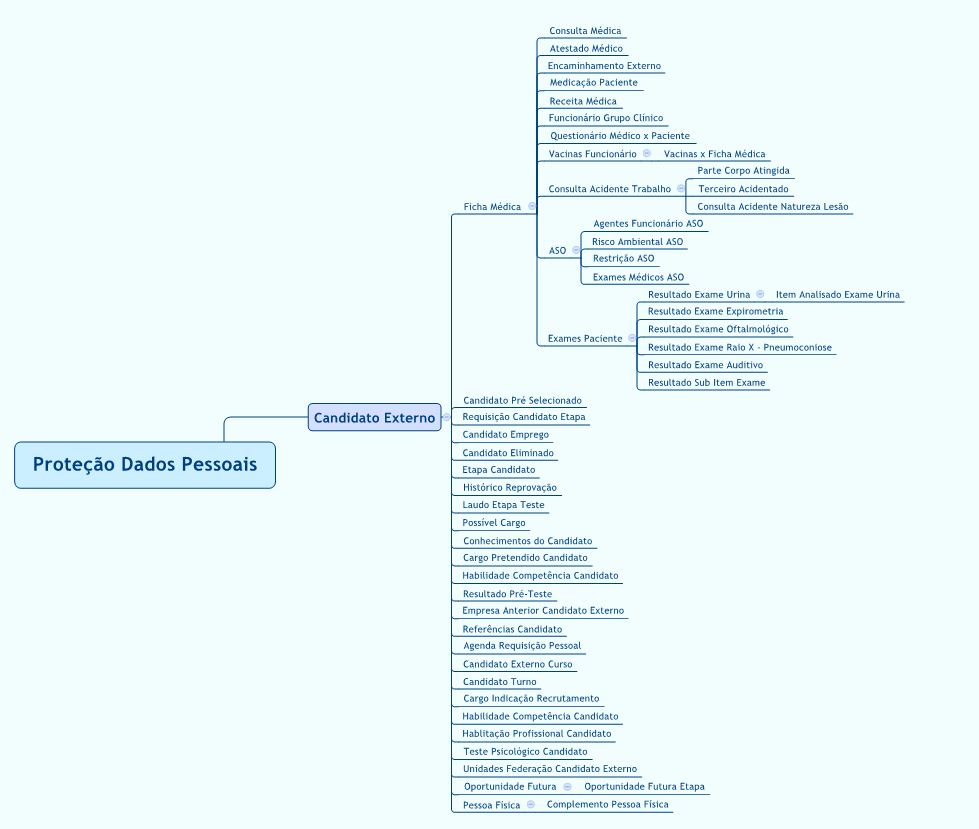
↑ início
Consiste na permissão de acesso facilitado e seguro sobre o tratamento do dado do titular e atendimento ao princípio do livre acesso.
O relatório ainda não possui definições nem modelo divulgado pela ANPD - Agência Nacional de Proteção de Dados, portanto, fica sob a responsabilidade do cliente elaborar seu relatório, de acordo com as necessidades e entendimento da empresa. Lembrando que no mesmo devem constar os dados pessoais/sensíveis e o motivo de uso dos mesmos.
↑ início
Disclaimer sobre Tratamento de Dados Pessoais/Sensíveis no âmbito dos Produtos TOTVS S.A.
Ao adquirir o Produto TOTVS, o cliente será o agente controlador dos dados pessoais e/ou sensíveis, conforme expressamente previsto na Lei Geral de Proteção de Dados, de seus usuários, funcionários, colaboradores, fornecedores, prestadores de serviços, dentre outros e, como tal, deverá, por sua conta e risco, realizar o enquadramento, processamento, inserção e todo e qualquer tratamento dos dados, informações e fluxos de dados pessoais, sendo, pois, exclusivamente responsável por tomar as decisões referentes ao tratamento de dados pessoais e cumprir todas as disposições, legislações e normas brasileiras, e, no que lhe couber, as legislações e normas estrangeiras, que regulam os direitos à privacidade e proteção de dados pessoais, incluindo, mas não se limitando, a Lei brasileira nº 13.709/2018 (“Lei Brasileira de Proteção de Dados”) e a Lei brasileira nº 12.965/2014 (“Marco Civil da Internet”), e, quando aplicável, o Regulamento Geral de Proteção de Dados da União Europeia (GDPR - General Data Protection Regulation nº 679/2016) (doravante denominados simplesmente “Legislação”).
Importante!
- O cliente deverá buscar, por sua conta, risco e ônus, orientação jurídica específica para garantir a observância da Legislação aplicável, sendo único e integralmente responsável por qualquer falha ou descumprimento da Legislação.
- Caberá exclusivamente ao cliente em adequar os processos internos e/ou externos dentro do que a LGPD exige, sendo pois, o responsável, como controlador, pelo tratamento de dados pessoais (ou sensíveis).
↑ início
Espaço Legislação
↑ início
 FAQs
FAQs
- I - Anonimização
- 2 - A rotina de anonimização não anonimiza todo o processo? Se sim, qual o sentido de anonimizar o campo? Ou é por campo marcado?
- 3 - A Totvs irá disponibilizar alguma versão com os dados previamente classificados de acordo com a anonimização?
- 4 - Anonimizar indica que não teremos mais nenhum registro desta persona no produto?
- 5 - Haverá alguma API de integração para realizar as consultas? Ex. Um ex funcionário acessa nosso site solicitando informações sobre o seu cpf, podemos ter estes dados em outros sistemas. Teremos que buscar as informações manualmente, ou terá esta consulta integrada?
- 6 - O que tem disponível de anonimização??
- II - Audit Trail
- III - Configuração de Campos Pessoais e Sensíveis
- 1 - A partir de qual versão foi disponibilizado a configuração de proteção dos campos Pessoais e Sensíveis da LGPD ?
- 2 - Além de validar o mapeamento dos campos, devo efetuar outro procedimento?
- 3 - Essa rotina de configuração de campos podem ser aplicados a campos customizados ?
- 4 - Esta classificação já vem com um padrão? E ai o cliente pode modificar conforme o seu entendimento?
- 5. Esta classificação já vem com um padrão? O cliente pode modificar conforme o seu entendimento? (Configuração de Campos Protegidos).
- III - Consentimento
- IV - Criptografia
- V - Integrações e Protocolos Inseguros
- VI - Log de Auditoria
- VII - Segurança de Dados
- 1 - Como esta sendo tratado a segurança dos relatórios do sistema, uma vez que eles são gerados em forma de TEXTO nas pastas temporárias para posteriormente serem visualizados, podendo ser copiados e vazados sem criptografia ou recurso de segurança?
- 2 - Como poderá ser configurada a segurança dos dados e realizada sua manutenção?
- 3- Como proteger os dados dentro do produto?
- 4- Consigo bloquear/mascarar o acesso de usuários a campos pessoais/sensíveis apresentados em telas e listagens?
- 5- É possível verificar quem e quando acessou dados de funcionários e fornecedores?
- VIII - Relatório Dados do Titular
- IX - Relatório de Dados Pessoais e Sensíveis
- X - Dúvidas gerais sobre a LGPD
- 1 - A TOTVS tem algum material para enviar ao cliente quanto ao conhecimento do LGPD no caso da necessidade de pegar a base dele para analisar erros reportados no qual não foram simulados internamente?
- 2 - As customizações estão sendo contempladas com todas implementações da LGPD?
- 3 - Caso minha empresa utilize apenas o módulo de Gestão de Pessoas, folha de pagamento, quais são as aplicações da LGPD? A empresa não utiliza o portal do candidato.
- 4 - Como o candidato consegue consultar o uso de seus dados pessoais? Será por meio do site da empresa?
- 5 - Essas atualizações para a LGPD já estão disponíveis?
I - Anonimização
1 - A anonimização de funcionários já está disponível no produto? Como funcionará?
Hoje está disponível a anonimização do candidato, solicitada a partir do Portal do Candidato. Para as demais personas, será liberada uma solução de anonimização nos próximos releases.
A anonimização dos dados será realizada por meio da integração dos ERPs com o SGDP."
2 - A rotina de anonimização não anonimiza todo o processo? Se sim, qual o sentido de anonimizar o campo? Ou é por campo marcado?
São 2 etapas. A anonimização do candidato se dará pela exclusão do registro (desde que esse não possua nenhum vinculo). A anonimização das demais personas (ex: funcionário), está em fase de desenvolvimento.
3 - A Totvs irá disponibilizar alguma versão com os dados previamente classificados de acordo com a anonimização?
Nossa configuração básica de campos sensíveis/pessoais foi disponibilizada e já direciona o básico para anonimização, devendo ser revisto pelos clientes.
4 - Anonimizar indica que não teremos mais nenhum registro desta persona no produto?
Está em desenvolvimento uma solução para que seja possível uma anonimização de todos os papéis (funcionário, candidato, etc...) mapeados no produto. Desta forma, não será possível mais identificar os dados do titular anonimizado.
5 - Haverá alguma API de integração para realizar as consultas? Ex. Um ex funcionário acessa nosso site solicitando informações sobre o seu cpf, podemos ter estes dados em outros sistemas. Teremos que buscar as informações manualmente, ou terá esta consulta integrada?
Está em análise a possibilidade de solicitação de atualização/consulta de dados do titular por meio de uma plataforma unificada para futuras soluções.
6 - O que tem disponível de anonimização??
As tratativas de anonimização estão em desenvolvimento por meio de um novo produto (TOTVS Privacidade de Dados) que irá se integrar ao ERP do cliente, independente da Linha, para apoiar na gestão de permanência dos dados pessoais. Além disso, em todos os produtos serão desenvolvidos artefatos para possibilitar ao cliente, definir os prazos que essas informações ficarão no sistema. A previsão inicial é entregar na 12.1.33 (Outubro/2021).
II - Audit Trail
1 - Ainda é necessário a licença do progress OE Studio para gerar as triggers no Audit Trail ?
Não será necessária esta licença. O Audit Trail não utiliza uma licença diferente do que as já embarcadas no produto.
III - Configuração de Campos Pessoais e Sensíveis
1 - A partir de qual versão foi disponibilizado a configuração de proteção dos campos Pessoais e Sensíveis da LGPD ?
Está disponível a partir do Release 12.1.27 (Janeiro/2020).
2 - Além de validar o mapeamento dos campos, devo efetuar outro procedimento?
Além da validação dos campos configurados e liberados pela TOTVS, é necessário validar também os campos pessoais e sensíveis e suas atribuições (enquadramento/classificação/justificativas/anonimizável) em cada módulo.
3 - Essa rotina de configuração de campos podem ser aplicados a campos customizados ?
Pode sim. Você pode incluir campos conforme a sua necessidade e entendimento após a validação dos campos sugeridos pela TOTVS.
4 - Esta classificação já vem com um padrão? E ai o cliente pode modificar conforme o seu entendimento?
Essa classificação é apenas sugestiva, o cliente terá total controle e responsabilidade sobre ela conforme o seu entendimento construído após a sua validação de campos.
5. Esta classificação já vem com um padrão? O cliente pode modificar conforme o seu entendimento? (Configuração de Campos Protegidos).
Essa classificação é sugestiva. O cliente pode fazer alterações sobre ela conforme o seu entendimento.
III - Consentimento
1 - Como e quando devo elaborar e solicitar o consentimento de uso dos dados do titular?
Para informações sobre o consentimento consultar documentações disponíveis na Página TOTVS Linha Datasul/Páginas Centralizadoras/LGPD - Lei Geral de Proteção de Dados, item Consentimento.
IV - Criptografia
1 - Como configurar a criptografia das informações?
A TOTVS aconselha que seus clientes utilizem o recurso "Criptografia de Dados Transparente (TDE)" do SGBD do produto. Para informações sobre o criptografia, consultar documentações disponíveis na Página TOTVS Linha Datasul/Páginas Centralizadoras/LGPD - Lei Geral de Proteção de Dados, item Criptografia.
V - Integrações e Protocolos Inseguros
1 - Como posso garantir a segurança das integrações existentes no produto?
Estão disponíveis no TDN, orientações sugestivas para incremento de segurança em integrações, como por exemplo o uso de SSL para implementação em APIs, HTTPS, etc. A segurança de acesso as rotinas de integrações é definida pelo cliente assim como os campos pessoais e sensíveis são logados por meio do Log de Auditoria para LGPD.
Para informações sobre protocolos, consultar documentações disponíveis na Página TOTVS Linha Datasul/Páginas Centralizadoras/LGPD - Lei Geral de Proteção de Dados, item Protocolos.
VI - Log de Auditoria
1 - E quem trabalha via TS? Vai pegar o IP do servidor, como saber quem foi?
O controle de log/auditoria disponibilizado registra alterações baseadas no usuário logado, registrando com essa informação.
Quando o acesso for realizado via Citrix, GoGlobal ou RDS, o IP registrado será do servidor, porém ficará registrado qual foi o usuário que realizou a manipulação dos dados.
Para informações sobre o Log de auditoria, consultar documentações disponíveis na Página TOTVS Linha Datasul/Páginas Centralizadoras/LGPD - Lei Geral de Proteção de Dados, item Auditoria dos Dados.
VII - Segurança de Dados
1 - Como esta sendo tratado a segurança dos relatórios do sistema, uma vez que eles são gerados em forma de TEXTO nas pastas temporárias para posteriormente serem visualizados, podendo ser copiados e vazados sem criptografia ou recurso de segurança?
Neste caso, o cliente é responsável pela gestão da segurança dessas informações. É responsabilidade do cliente, como controlador, proteger a camada de banco e sua infraestrutura, de forma a atender aos requisitos de segurança, aos padrões de boas práticas e de governança e aos princípios gerais previstos nesta Lei e às demais normas regulamentares.
2 - Como poderá ser configurada a segurança dos dados e realizada sua manutenção?
Para informações sobre como realizar a configuração consultar documentações disponíveis na Página TOTVS Linha Datasul/Páginas Centralizadoras/LGPD - Lei Geral de Proteção de Dados, item Segurança das Informações.
3- Como proteger os dados dentro do produto?
O primeiro passo para a proteção dos dados é o mapeamento da informação por meio da ferramenta Configurador de Campos Pessoais de cada produto. A configuração de campos tem como objetivo controlar a permissão e registrar o acesso aos dados da LGPD. O cliente deverá avaliar o mapeamento mínimo disponibilizado pela TOTVS e alterá-lo conforme julgar necessário.
Para informações sobre o proteção de dados, consultar documentações disponíveis na Página TOTVS Linha Datasul/Páginas Centralizadoras/LGPD - Lei Geral de Proteção de Dados, item Segurança das informações.
4- Consigo bloquear/mascarar o acesso de usuários a campos pessoais/sensíveis apresentados em telas e listagens?
A segurança dos dados no produto Datasul é por rotina (programas), desta forma, se o usuário logado possui acesso a rotina/programa, terá acesso a todos os dados apresentados por ela.
Para informações sobre o proteção de dados, consultar documentações disponíveis na Página TOTVS Linha Datasul/Páginas Centralizadoras/LGPD - Lei Geral de Proteção de Dados, item Segurança das informações.
5- É possível verificar quem e quando acessou dados de funcionários e fornecedores?
Sim, quando algum dado sensível for visualizado será registrado em log, desde que, esteja com esse campo marcado nos parâmetros de segurança.
Para informações sobre o proteção de dados, consultar documentações disponíveis na Página TOTVS Linha Datasul/Páginas Centralizadoras/LGPD - Lei Geral de Proteção de Dados, item Segurança das informações.
VIII - Relatório Dados do Titular
1 - Há roadmap para implementação de um relatório com a utilização dos dados pessoais no sistema? Por exemplo quais dados do usuário estão no sistema?
Embora a ANPD não deixe claro como essa disponibilização deve ocorrer (não há definição se é por meio de relatórios, páginas, ou alguma outra forma.), entendemos que a conciliação poderá se dar por meio do relatório de dados do titular.
Está em análise a construção do relatório de dados do titular para liberação em versões futuras do produto.
IX - Relatório de Dados Pessoais e Sensíveis
1 - No caso de relatório customizados e/ou planilhas, teremos que ajustar as customizações?
Se esses relatórios exibem dados pessoais, deverão ser ajustados.
X - Dúvidas gerais sobre a LGPD
1 - A TOTVS tem algum material para enviar ao cliente quanto ao conhecimento do LGPD no caso da necessidade de pegar a base dele para analisar erros reportados no qual não foram simulados internamente?
O time de privacidade é quem está conduzindo as questões de proteção de dados nos processos internos da TOTVS, é possível que se estabeleça novas ferramentas e regras para assegurar a proteção de informações dos clientes nos processos de atendimento.
2 - As customizações estão sendo contempladas com todas implementações da LGPD?
Informações referentes às customizações deverão ser tratadas diretamente com os canais de comunicação da mesma. Consulte a página Framework - Documento de Referência para obter detalhes sobre as implementações de framework que podem ser utilizadas para tratamento de dados pessoais/sensíveis.
3 - Caso minha empresa utilize apenas o módulo de Gestão de Pessoas, folha de pagamento, quais são as aplicações da LGPD? A empresa não utiliza o portal do candidato.
As aplicações da LGPD precisam ser avaliadas conforme os tratamentos de dados realizados pela empresa. É importante avaliar com o jurídico de sua empresa qual o direcionamento e utilizar nossas páginas com conteúdo sobre o tema como referência do que pode ser tratado via produto.
4 - Como o candidato consegue consultar o uso de seus dados pessoais? Será por meio do site da empresa?
Será por meio do próprio Portal do Candidato, onde hoje existem as opções de controle de consentimento de uso de dados e solicitação de anonimização.
5 - Essas atualizações para a LGPD já estão disponíveis?
Sim, estão disponíveis na página Patch de Atualização